Page 1
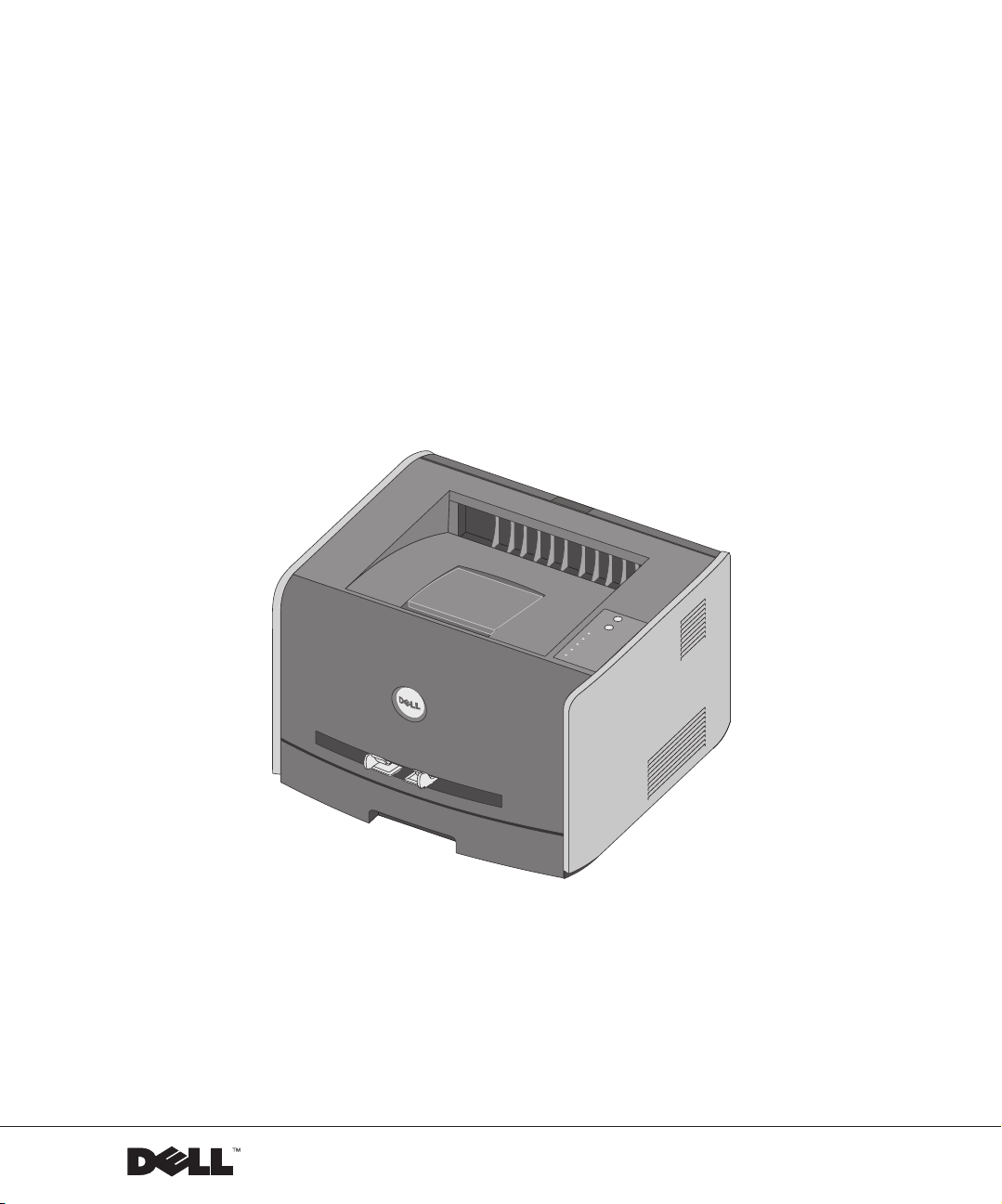
Dell™ 激光打印机 1710/1710n
用户手册
查看其中内容:
• 设置打印机
• 加载纸张
• 网络打印
• 了解软件
www.dell.com/supplies | support.dell.com
Page 2
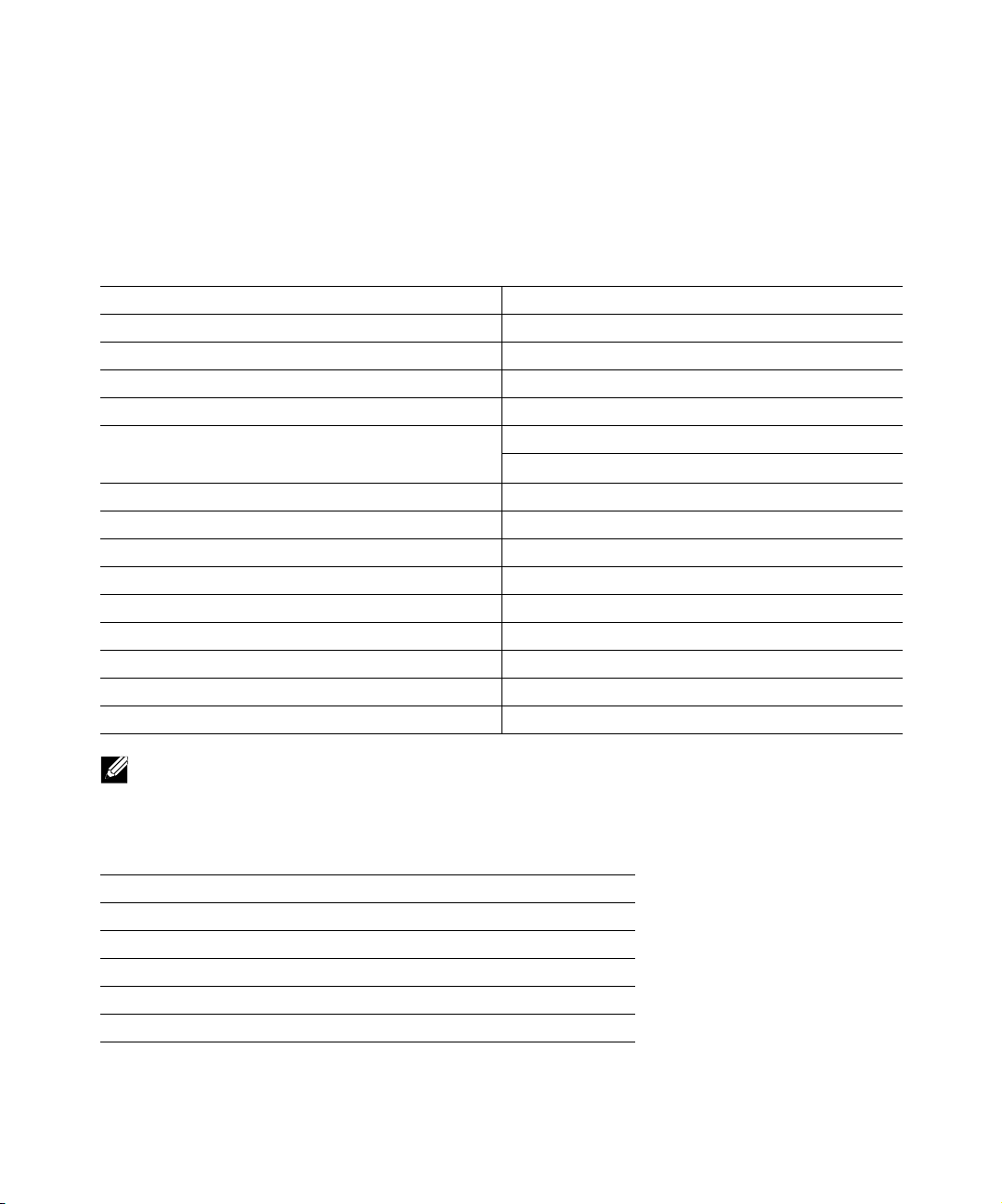
订购消耗品
Dell™ 打印鼓粉盒只能通过 Dell 获得。您可以在网站 www.dell.com/supplies 上在线订购打印鼓粉
盒或通过电话订购。
美国
澳大利亚
奥地利
比利时
加拿大
智利
哥伦比亚
捷克
丹麦
芬兰
法国
德国
爱尔兰
意大利
日本
提示:如果您的国家未被列出,请与 Dell 的销售商联系以订购消耗品。
877-INK-2-YOU
1300 303 290
0820-24053035
02.713 1590
877-501-4803
1230-020-3947
800-202874
01800-9-155676
+420 225 372 711
3287 5215
09 2533 1411
825387247
0800 2873355
1850 707 407
800602705
044-556-3551
卢森堡
马来群岛
墨西哥
荷兰
挪威
葡萄牙
中华人民共和国
波兰
波多黎各
新加坡
南非
西班牙
瑞典
瑞士
英国
打印机已被设计为使用下列打印鼓粉盒打印。
02.713 1590
1800 88 0301
001 866 851 1754
020 - 674 4881
231622 64
21 4220710
800-858-2425
022 579 59 65
866-851-1760
1800 394 7486
0860 102 591
902120385
08 587 705 81
0848 335 599
0870 907 4574
消耗品部件 部件号
3,000 页鼓粉盒 N3769
3,000 页使用并回收鼓粉盒 J3815
6,000 页鼓粉盒 H3730
6,000 页使用并回收鼓粉盒 K3756
30,000 页显像鼓 D4283
Page 3
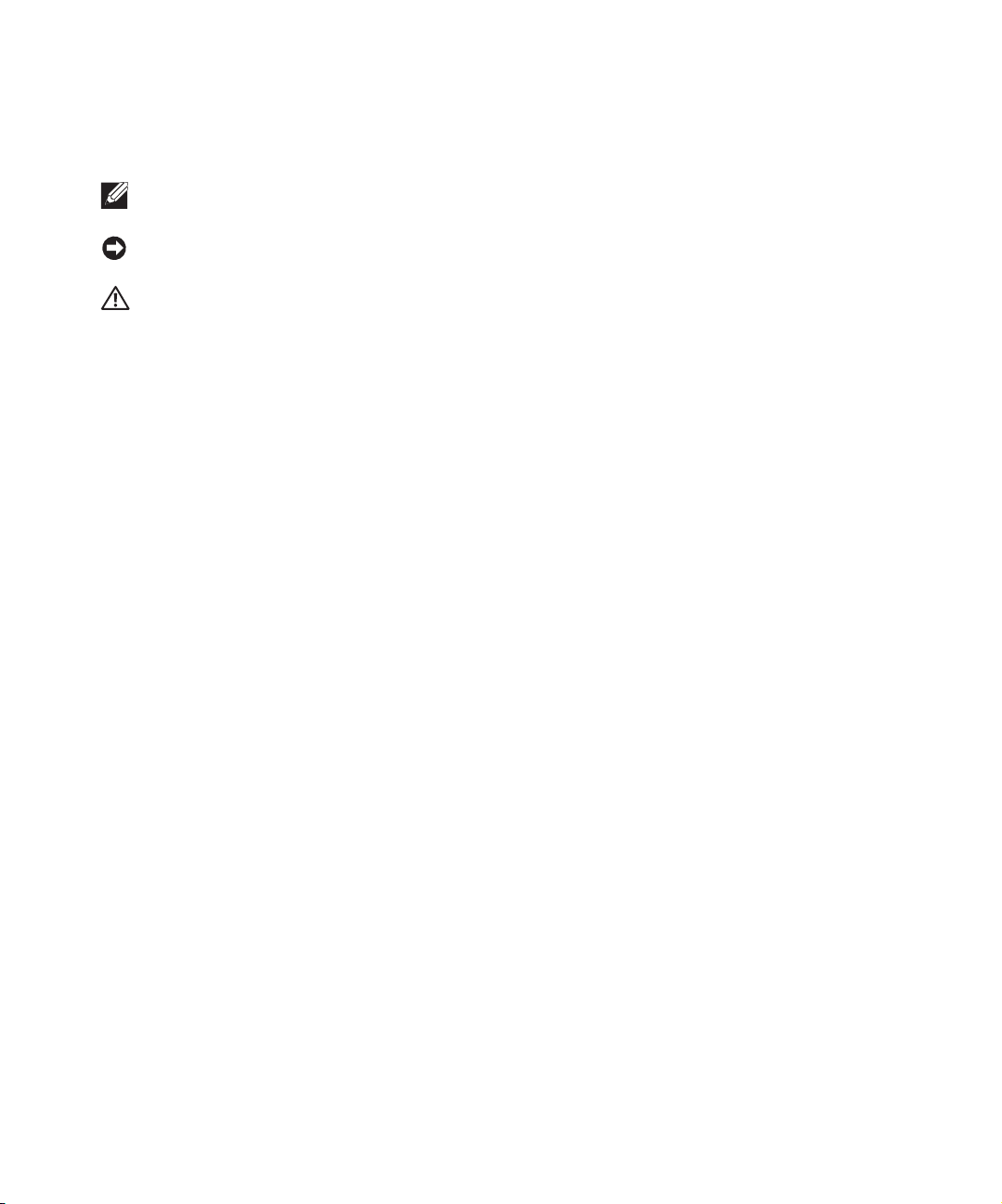
提示,注意和警告
提示:提示指出可以帮助您更好地使用打印机的重要信息。
注意:注意指出可能会损坏硬件或导致数据丢失,并告诉您如何避免这些问题。
警告:警告指出潜在的危险,如果不避免这些危险,可能会导致人身伤害或死亡。
____________________
对本文档中的信息修改恕不作另行通知。
© 2005 Dell Inc. 保留所有权利。
未经 Dell Inc. 的书面许可,严禁以任何方式进行复制。
本文本中使用的商标:Dell 和 DELL 徽标是 Dell Inc. 的商标; Microsoft 和 Windows 是 Microsoft Corporation 的
注册商标。
本文档中可能使用其它商标和商业名称来指对标志和名称声明权利的实体或他们的产品。 Dell Inc. 放弃除它自己
所有商标和商业名称之外的商标和商业名称的所有权利益。
美国政府的有限权利
本软件和文档根据有限权利提供。政府的使用,复制或发行受到 DFARS 252.227-7013 中的技术数据和计算机软
件中的权利条款的附属条款 (c)(1)(ii) 中所提出的规定和可应用的 FAR 规定:Dell Inc., One Dell Way, Round Rock,
Texas, 78682, USA 中的条款限制。
FCC 辐射信息
该设备经测试论证符合 B 级数字设备的限定,遵照 FCC 规则的第 15 部分。详细信息请参阅
CD。
驱动程序和实用程序
Page 4
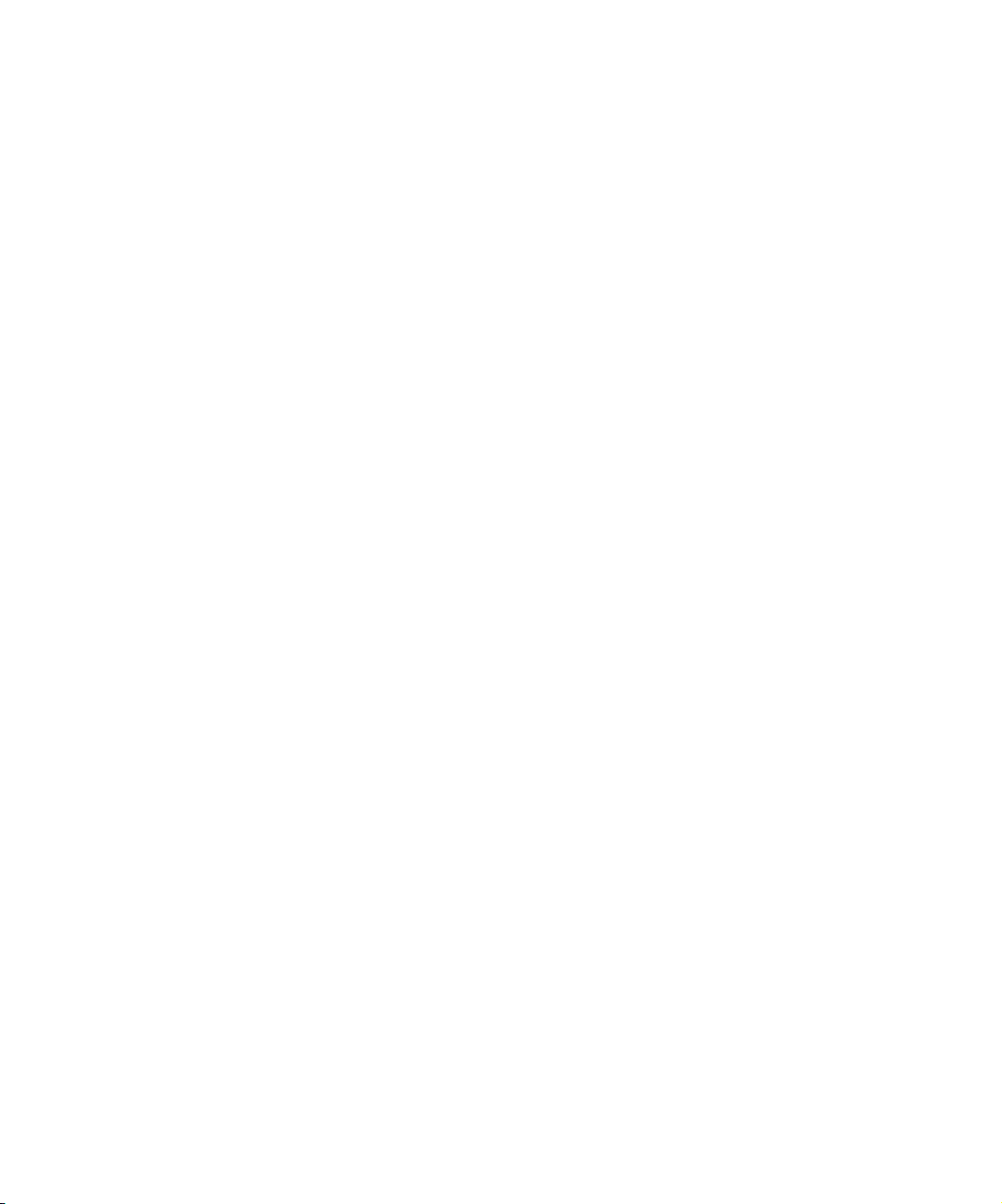
www.dell.com | support.dell.com
Page 5
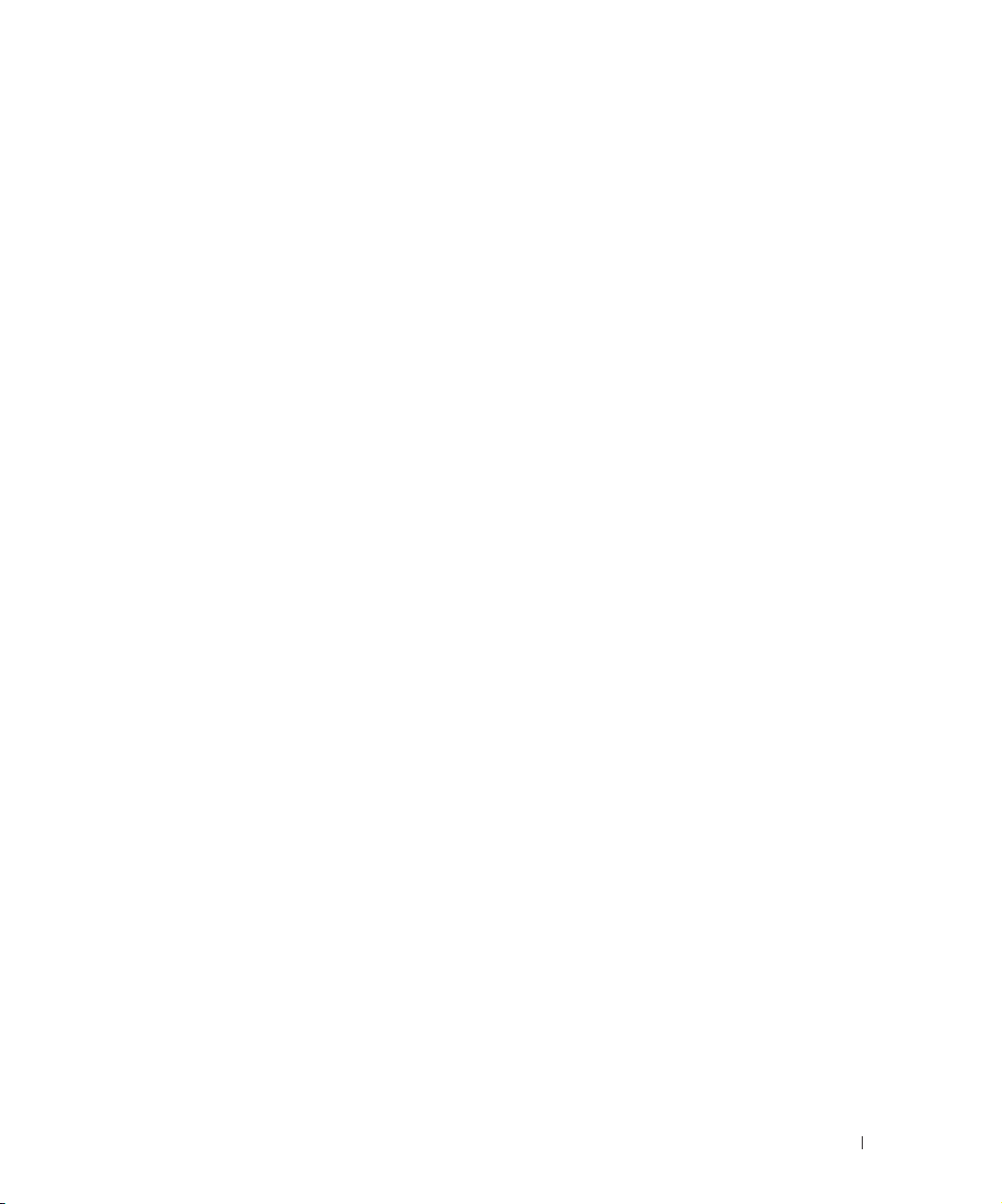
目录
1 开始
了解打印机 . . . . . . . . . . . . . . . . . . . . . . . . . . . . . . . . . . . . . . . . . . . . . . . . . . . . . . . . 11
使用操作面板按钮
打印打印机设置配置页 . . . . . . . . . . . . . . . . . . . . . . . . . . . . . . . . . . . . . . . . . . . . 12
安装 550 页进纸器选件
配置进纸匣 . . . . . . . . . . . . . . . . . . . . . . . . . . . . . . . . . . . . . . . . . . . . . . . . . . . 14
安装内存卡选件 . . . . . . . . . . . . . . . . . . . . . . . . . . . . . . . . . . . . . . . . . . . . . . . . . . . 16
2 加载纸张
加载 250 页和 550 页进纸匣 . . . . . . . . . . . . . . . . . . . . . . . . . . . . . . . . . . . . . . . 19
加载手动进纸器
使用后部出口 . . . . . . . . . . . . . . . . . . . . . . . . . . . . . . . . . . . . . . . . . . . . . . . . . . . . . . 23
打印介质使用指南 . . . . . . . . . . . . . . . . . . . . . . . . . . . . . . . . . . . . . . . . . . . . . . . . . 24
介质类型和尺寸
3 设置本地打印
使用 XP Professional x64 和 USB 或并口电缆 . . . . . . . . . . . . . . . . . . . . . 28
使用 Windows XP 和 USB 或并口电缆 . . . . . . . . . . . . . . . . . . . . . . . . . . . . . 29
. . . . . . . . . . . . . . . . . . . . . . . . . . . . . . . . . . . . . . . . . . . . . . . . . 12
. . . . . . . . . . . . . . . . . . . . . . . . . . . . . . . . . . . . . . . . . . . . 13
. . . . . . . . . . . . . . . . . . . . . . . . . . . . . . . . . . . . . . . . . . . . . . . . . . . 22
. . . . . . . . . . . . . . . . . . . . . . . . . . . . . . . . . . . . . . . . . . . . . . . 24
使用 Windows 2003 Server 和 USB 或并口电缆
使用 Windows 2000 和 USB 或并口电缆
使用 Windows NT 和并口电缆
. . . . . . . . . . . . . . . . . . . . . . . . . . . . . . . . . . . . . 32
. . . . . . . . . . . . . . . . . . . . . . . . . . . 31
. . . . . . . . . . . . . . . . . . . 30
目录 5
Page 6
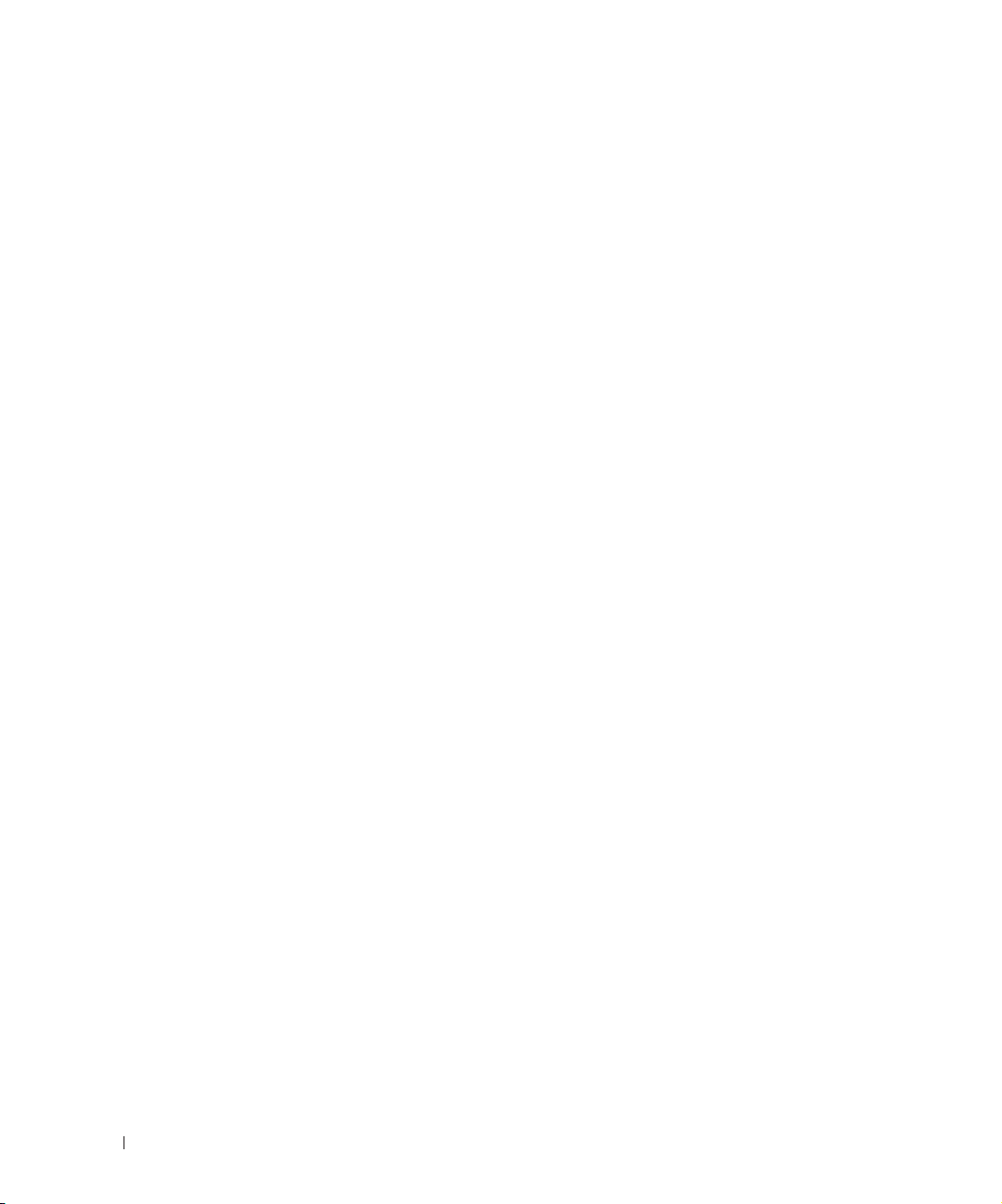
使用 Windows Me 和 USB 或并口电缆 . . . . . . . . . . . . . . . . . . . . . . . . . . . . 32
使用 Windows 98 SE 和 USB 或并口电缆
使用 Macintosh OS 9.2 和 OS 10.2
4 设置网络打印
打印并检查网络设置页 . . . . . . . . . . . . . . . . . . . . . . . . . . . . . . . . . . . . . . . . . . . . 37
禁用 Windows XP 防火墙
运行安装软件
5 软件概述
Dell™ 鼓粉管理系统 . . . . . . . . . . . . . . . . . . . . . . . . . . . . . . . . . . . . . . . . . . . . . . 41
状态监视中心
打印状态窗口
Dell 打印机消耗品再订购应用程序
Dell 本地打印机设置实用程序 . . . . . . . . . . . . . . . . . . . . . . . . . . . . . . . . . . . . . 42
设置 IP 地址实用程序
Dell 打印机软件卸载 . . . . . . . . . . . . . . . . . . . . . . . . . . . . . . . . . . . . . . . . . . . . . . 43
. . . . . . . . . . . . . . . . . . . . . . . . . 33
. . . . . . . . . . . . . . . . . . . . . . . . . . . . . . . . 34
. . . . . . . . . . . . . . . . . . . . . . . . . . . . . . . . . . . . . . . . . 37
. . . . . . . . . . . . . . . . . . . . . . . . . . . . . . . . . . . . . . . . . . . . . . . . . . . . . 38
. . . . . . . . . . . . . . . . . . . . . . . . . . . . . . . . . . . . . . . . . . . . . . . . . 41
. . . . . . . . . . . . . . . . . . . . . . . . . . . . . . . . . . . . . . . . . . . . . . . . . 41
. . . . . . . . . . . . . . . . . . . . . . . . . . . . 42
. . . . . . . . . . . . . . . . . . . . . . . . . . . . . . . . . . . . . . . . . . . . . 42
6 打印
6 目录
驱动程序配置文件程序 . . . . . . . . . . . . . . . . . . . . . . . . . . . . . . . . . . . . . . . . . . . . 43
Dell 打印机配置 Web 工具
. . . . . . . . . . . . . . . . . . . . . . . . . . . . . . . . . . . . . . . . . 44
手动送入打印作业 . . . . . . . . . . . . . . . . . . . . . . . . . . . . . . . . . . . . . . . . . . . . . . . . . 47
在纸张的两个面上打印 (手动双面打印). . . . . . . . . . . . . . . . . . . . . . . . . . 49
在一页上打印多个页面图象 (缩排并印)
打印小册子
. . . . . . . . . . . . . . . . . . . . . . . . . . . . . . . . . . . . . . . . . . . . . . . . . . . . . . . . 51
. . . . . . . . . . . . . . . . . . . . . . . . . . 50
打印海报 . . . . . . . . . . . . . . . . . . . . . . . . . . . . . . . . . . . . . . . . . . . . . . . . . . . . . . . . . . 52
使用信签打印
. . . . . . . . . . . . . . . . . . . . . . . . . . . . . . . . . . . . . . . . . . . . . . . . . . . . . 53
Page 7
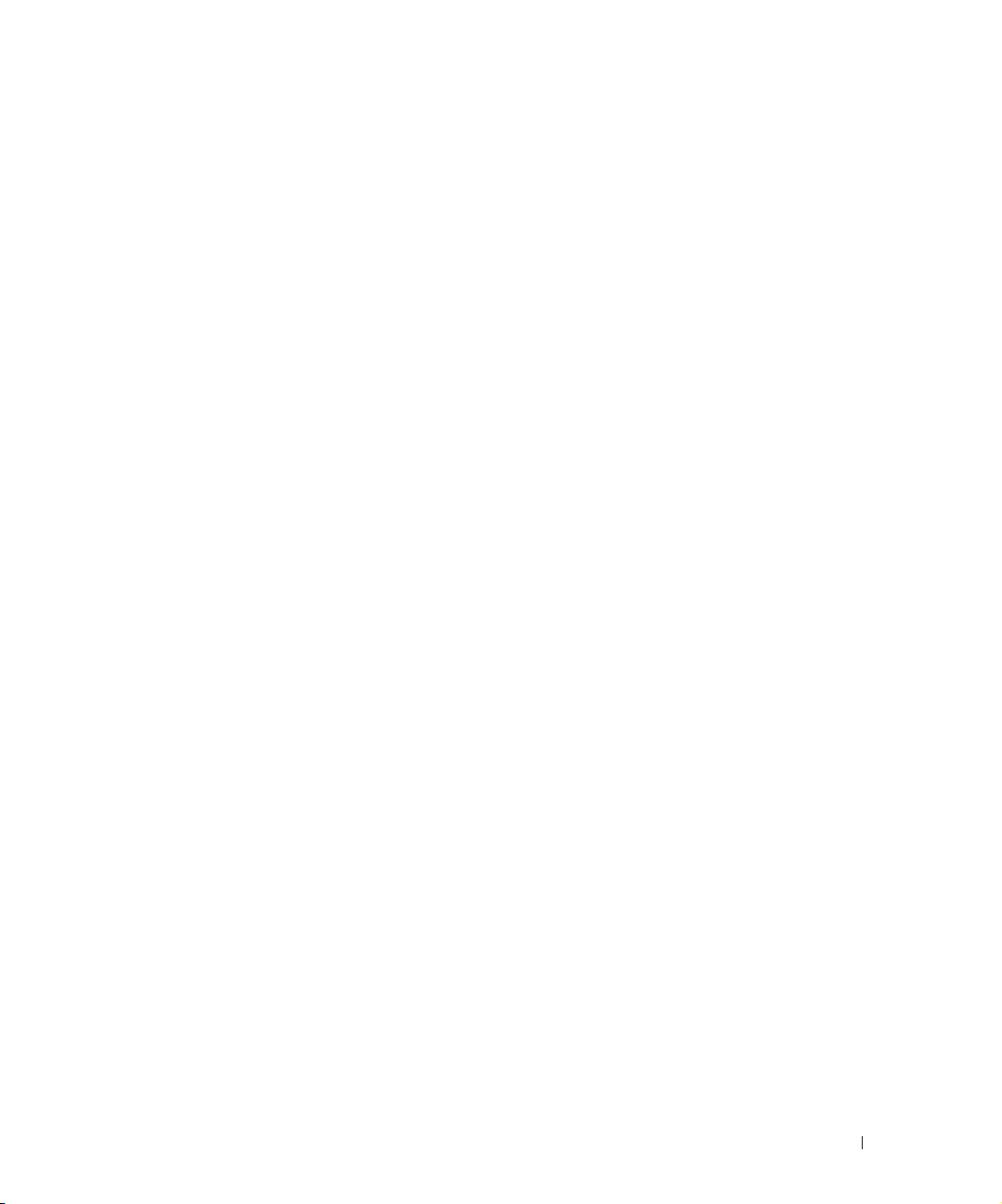
取消打印作业 . . . . . . . . . . . . . . . . . . . . . . . . . . . . . . . . . . . . . . . . . . . . . . . . . . . . . . 54
从打印机操作面板 . . . . . . . . . . . . . . . . . . . . . . . . . . . . . . . . . . . . . . . . . . . . 54
从计算机 . . . . . . . . . . . . . . . . . . . . . . . . . . . . . . . . . . . . . . . . . . . . . . . . . . . . . . 54
7 维护打印机
更换鼓粉盒 . . . . . . . . . . . . . . . . . . . . . . . . . . . . . . . . . . . . . . . . . . . . . . . . . . . . . . . . 55
更换显像鼓
. . . . . . . . . . . . . . . . . . . . . . . . . . . . . . . . . . . . . . . . . . . . . . . . . . . . . . . . 59
8 疑难解答
9 联系 Dell
技术援助 . . . . . . . . . . . . . . . . . . . . . . . . . . . . . . . . . . . . . . . . . . . . . . . . . . . . . . . . . . 69
自动订购状态服务
联系 Dell . . . . . . . . . . . . . . . . . . . . . . . . . . . . . . . . . . . . . . . . . . . . . . . . . . . . . . . . . . 70
. . . . . . . . . . . . . . . . . . . . . . . . . . . . . . . . . . . . . . . . . . . . . . . . . 69
10 附录
有限保证和返回策略 . . . . . . . . . . . . . . . . . . . . . . . . . . . . . . . . . . . . . . . . . . . . . . . 89
墨盒及鼓粉盒有限保证 . . . . . . . . . . . . . . . . . . . . . . . . . . . . . . . . . . . . . . . . . . . . 91
出口规章
Dell 软件许可协议
. . . . . . . . . . . . . . . . . . . . . . . . . . . . . . . . . . . . . . . . . . . . . . . . . . . . . . . . . . 91
. . . . . . . . . . . . . . . . . . . . . . . . . . . . . . . . . . . . . . . . . . . . . . . . . 92
索引 . . . . . . . . . . . . . . . . . . . . . . . . . . . . . . . . . . . . . . . . . . . . . . . . . . . . . . . . . . . . . . . . . . . . . 95
目录 7
Page 8
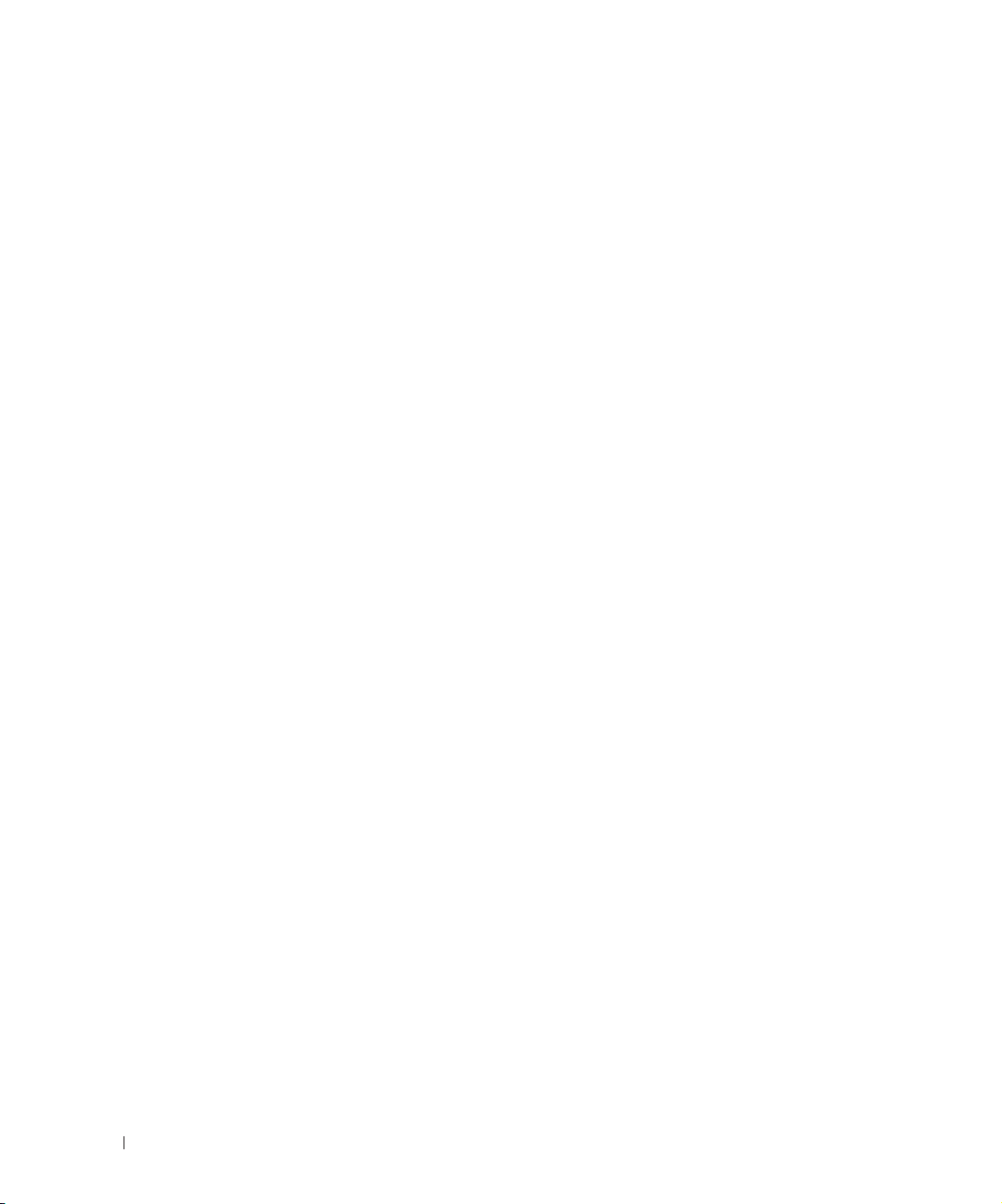
8 目录
Page 9
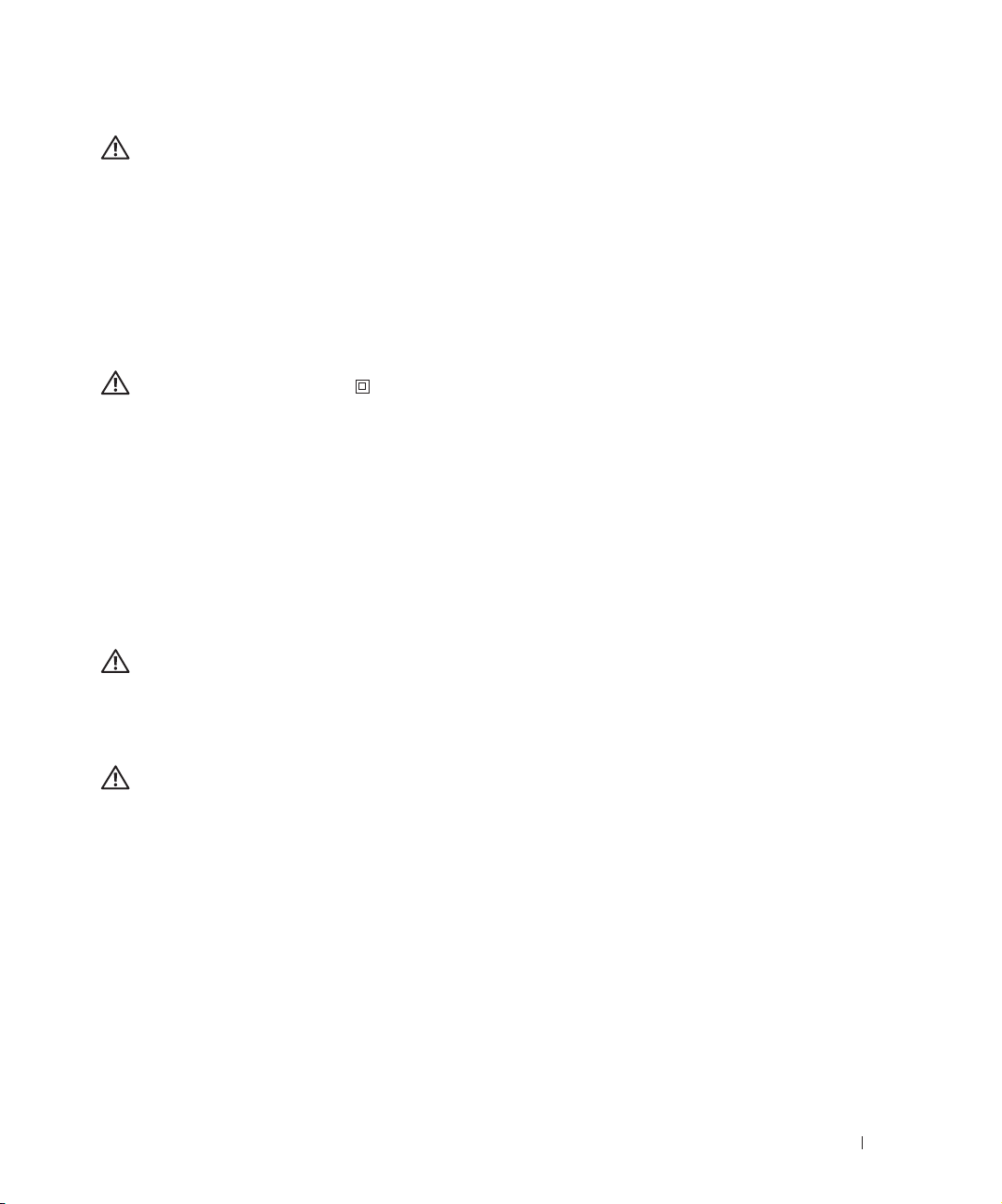
警告:安全说明
使用下面的安全指南来帮助您确保自己的人身安全,并保护产品和工作环境不受可能的损害。
• 不要在潮湿的环境中使用打印机,例如:靠近浴盆、水槽或泳池的地方,或在潮湿的地下室
内。
• 确保没有物品搁在产品的电缆上,并且电缆没有位于它们可能被践踏或绊倒的地方。
• 只使用随本产品提供的电源线或制造商认可的替换电源线。
警告:如果您的产品没有 符号,所接的电源插座必须要有适当的接地处理。
• 电源线所连接的电源插座与产品的距离不可太远,并且要符合使用方便的原则。
• 要完全关闭产品,必须从电源插座上拔下电源线。
• 有关维护或修理方面的细节,除了参考用户文档以外,还可以与专业服务人员联系。
• 本产品使用特定的 Dell 认可的元件,并按照严格的安全标准来设计。有些零件的安全功能特征
可能不一定很明显,对于使用非 Dell 认可厂家元件所造成的不良后果, Dell 概不负责。
• 请参考
• 本产品使用了激光装置。
• 本产品在打印过程中会使打印介质的温度上升,而温度上升可能会导致打印介质产生释出物。
• 按照美国卫生部 (DHHS)根据 1968 年制订的 “控制辐射以保障健康与安全法”所制订的
• 打印机内部产生的辐射已被保护内罩和外部机壳封闭,因此在用户正常操作期间,激光光束不
用户手册
警告:使用本文档中未曾提到的控制、调整或操作方式,可能会产生危险性的辐射。
请阅读并理解操作说明书中有关正确选择打印介质的章节,以避免产生有害释出物。
警告:激光安全信息
“辐射性能标准”,本打印机经认证属于 “1 级”激光产品。
会外逸。
中有关正确清除卡纸的说明。
警告:安全说明 9
Page 10
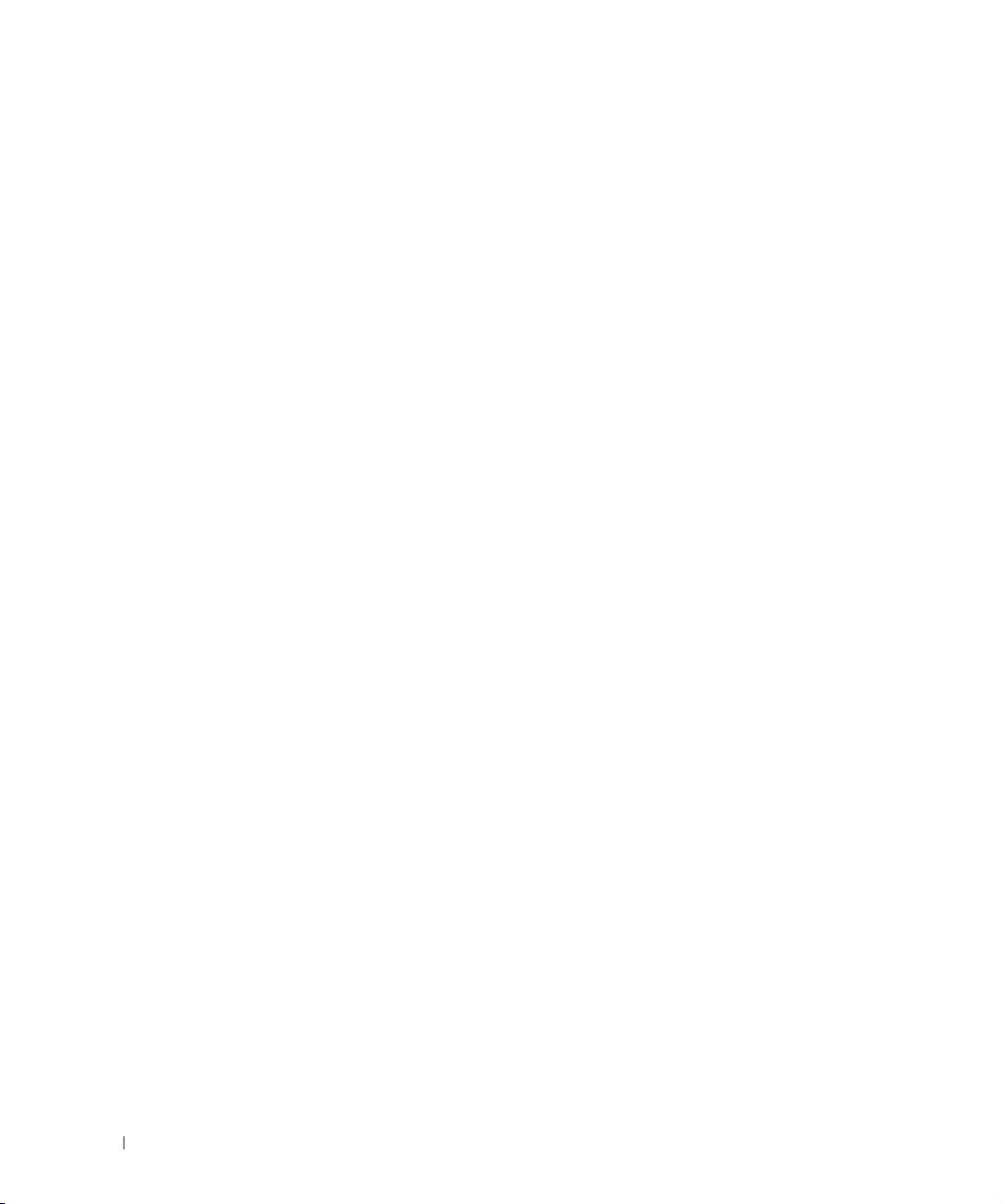
www.dell.com | support.dell.com
10 警告:安全说明
Page 11
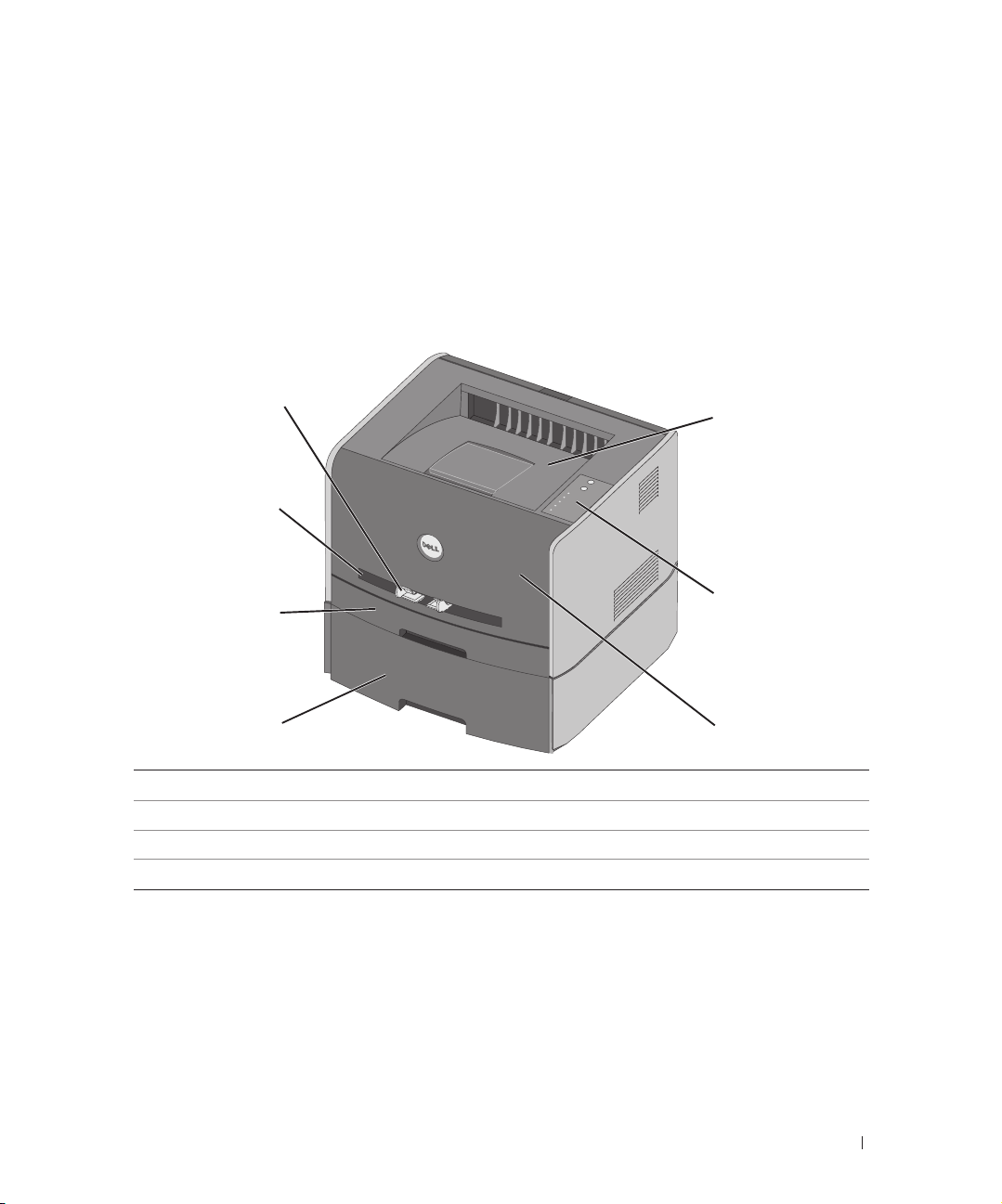
开始
了解打印机
1
4
3
2
1
1550页进纸匣选件 5
2250页进纸匣 6
3
手动进纸槽
4
纸张导片
7
5
6
7
接纸架
操作面板
前部盖板
开始 11
Page 12
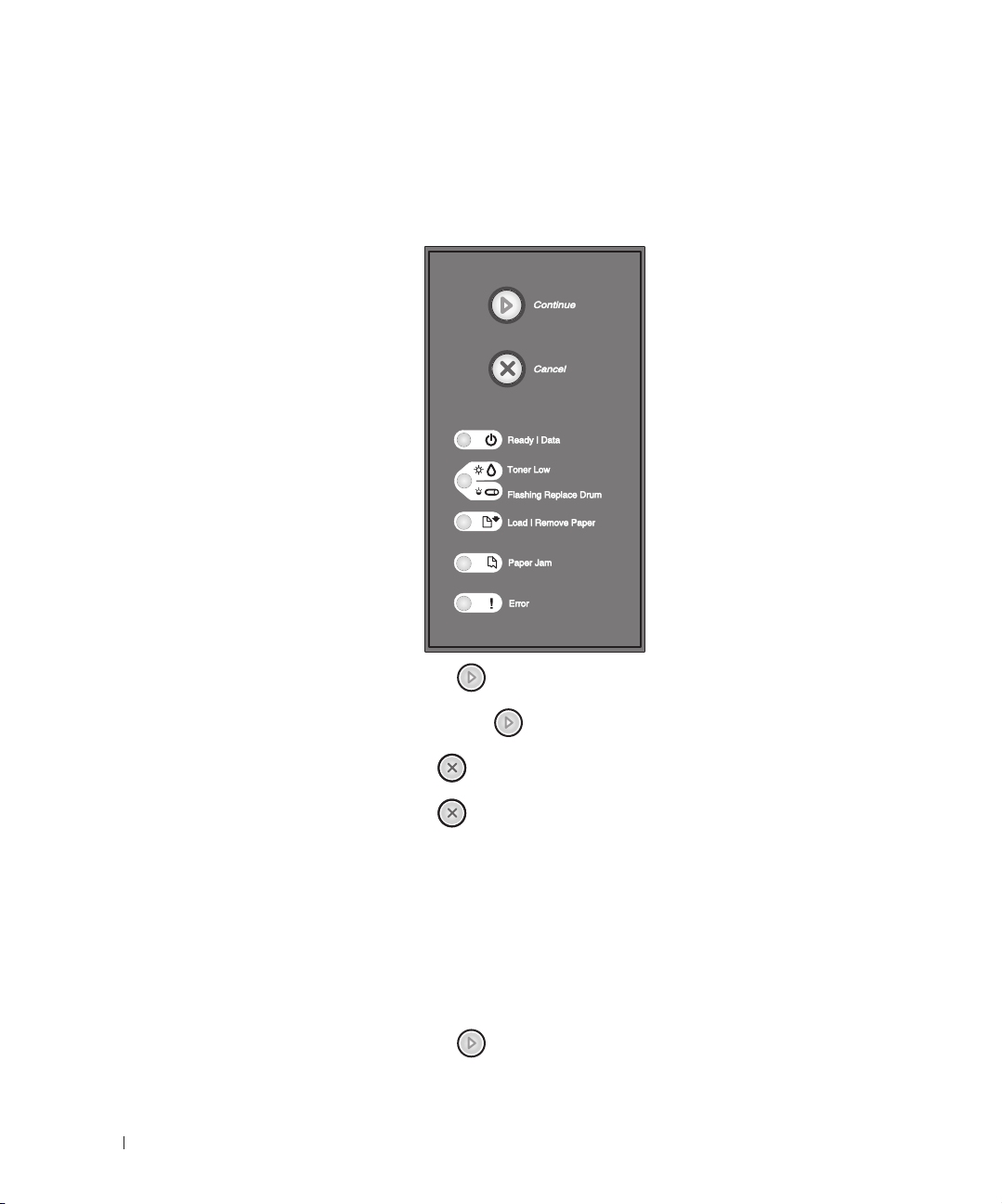
www.dell.com | support.dell.com
使用操作面板按钮
操作面板有五个指示灯和两个按钮。
• 按放 Continue (继续)按钮 来恢复打印。
打印打印机设置配置页
要打印打印机设置配置页:
12 开始
• 快速按放 Continue (继续)按钮 两次来显示错误代码。
• 按放 Cancel (取消)按钮 来取消当前正在打印的作业。
• 按住 Cancel (取消)按钮 直到所有指示灯变亮来复位打印机。
1 关闭打印机电源。
2 打开上部前盖门。
3 按住 Continue (继续)按钮 的同时打开打印机电源。
所有指示灯循环闪亮。
Page 13
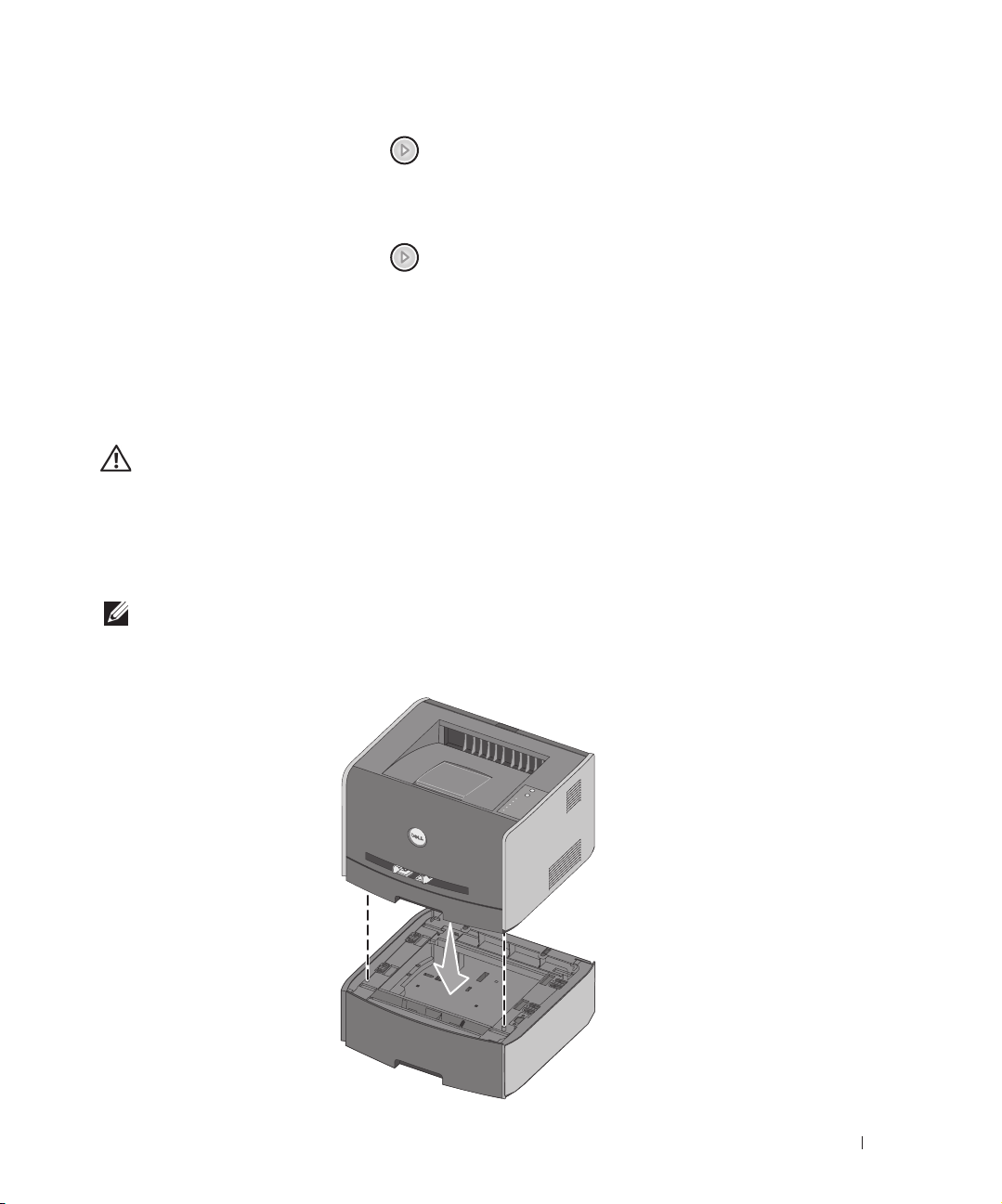
4 松开 Continue (继续)按钮 。
5 关闭上部前盖门。
显示表示主菜单的指示灯序列。
6 按放 Continue (继续)按钮 直到所有指示灯循环闪亮。
打印出打印机设置配置页。
安装 550 页进纸器选件
打印机支持一个进纸器选件,可让您最多加载 550 页纸张。
. 警告:如果您在设置打印机之后安装 550 页进纸器,请在继续操作之前先关闭打印机
电源并拔掉电源线。
1 拆开 550 页进纸器的包装箱并去除所有包装材料。
2 将进纸器放置在您为设置打印机选择的位置上。
. 提示:如果有内存选件要安装,请留出打印机右边的空间。
3 将打印机中的孔与 550 页进纸器上的定位柱对齐并将打印机向下放到位。
开始 13
Page 14
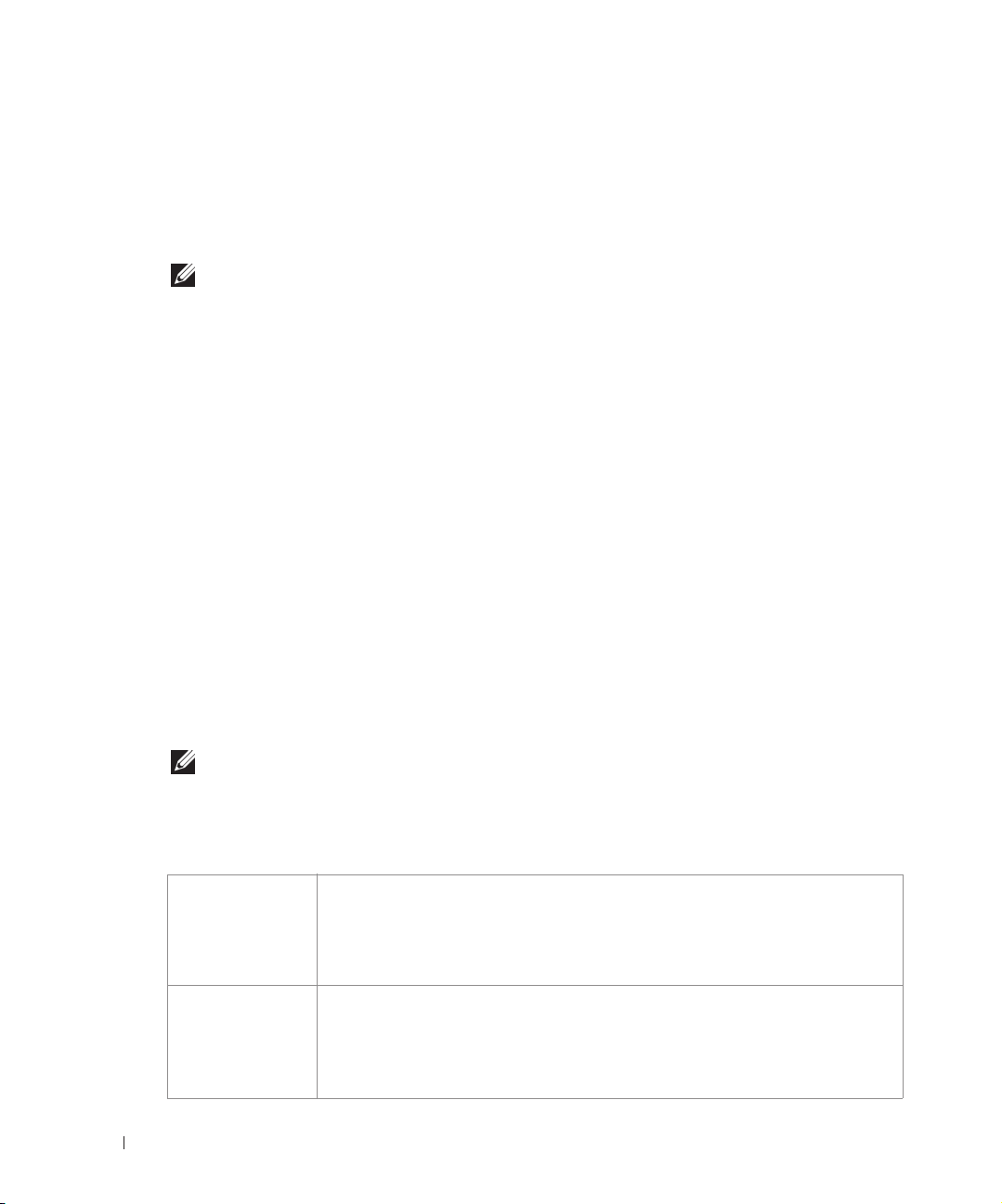
www.dell.com | support.dell.com
指定加载到每个进纸匣中的介质类型和尺寸将有助于防止卡纸。更多信息请参阅第 14 页
上的 “配置进纸匣”。
配置进纸匣
提示:在配置进纸匣之前您必须先安装打印机驱动程序。请参阅第 27 页上的 “设置
本地打印”或第 37 页上的 “设置网络打印”。
Dell 激光打印机 1710/1710n
1 通过单击开始 →程序 →Dell打印机→Dell激光打印机 1710→Dell 本地打印机设置实用
程序来启动 Dell 本地打印机设置实用程序。
2 选择 Dell 激光打印机 1710。
3 单击确定。
4 在左栏中,单击纸张。
5 在右栏中,转到进纸匣 1 部分。指定加载到进纸匣 1 中的介质尺寸和类型。
6 在右栏中,转到进纸匣 2 部分。指定加载到进纸匣 2 中的介质尺寸和类型。
7 在菜单栏上,单击操作 →应用设置。
14 开始
8 关闭实用程序。
提示:如果您更改任一进纸匣中加载的介质尺寸或类型,请使用本地打印机设置实用
程序来重新配置进纸匣。
9 要更新打印机选件,按照表格中的说明进行操作。
Windows XP
Windows 2000
Windows NT 4.0
1 单击开始 →控制面板 →打印机和其它硬件 →打印机和传真。
2 用鼠标右键单击 Dell 激光打印机 1710 图标。
3 单击属性 →安装选项 →查询打印机。
4 单击确定 →确定。关闭打印机文件夹。
1 单击开始
2 用鼠标右键单击 Dell 激光打印机 1710 图标。
3 单击属性 →安装选项 (或选项) →查询打印机 (或立即更新)。
4 单击确定 →确定。关闭打印机文件夹。
→设置 →打印机。
Page 15
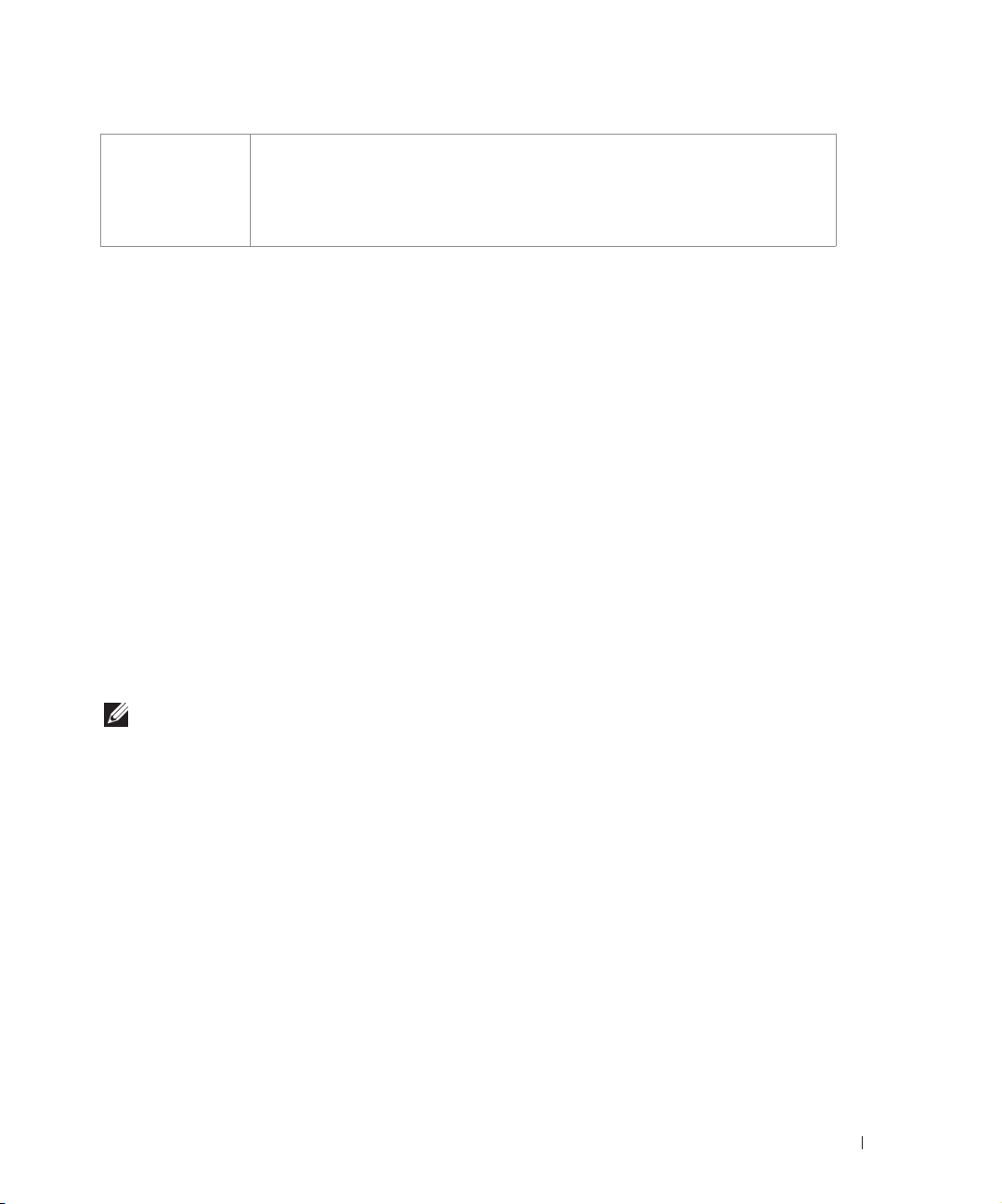
Windows Me
Windows 98 SE
1 单击开始
2 用鼠标右键单击 Dell 激光打印机 1710 图标。
3 单击属性 →设备 (或特性) →更新(或立即更新)。
4 单击确定 →确定。关闭打印机文件夹。
→设置 →打印机。
如果更新或查询打印机不可用,请按照下列步骤进行操作:
a 在可用选件列表中,单击 550 页进纸匣。
b 单击添加。
c 单击确定, 然后关闭打印机文件夹。
如果立即更新或查询打印机不可用,请按照下列步骤进行操作:
a 在选件列表中,找到 550 页进纸匣。
b 将设置从 “未安装”更改为 “已安装”。
c 单击确定, 然后关闭打印机文件夹。
Dell 激光打印机 1710n
通过 Dell 打印机配置 Web 工具为 1710n 打印机设置纸张尺寸和类型。
使用下列步骤来更改 1710n 打印机的纸张尺寸和类型:
1 在 Web 浏览器中键入网络打印机的 IP 地址。
. 提示:如果您不知道打印机的 IP 地址,打印一份列出 IP 地址的网络设置页。要获得
更多信息,请参阅第 37 页上的 “打印并检查网络设置页”。
2 当出现打印机状态页时,在左栏中选择打印机设置。
3 从打印机设置页选择纸张菜单。
4 选择纸张尺寸。
5 选择每个进纸匣中的纸张尺寸。
6 单击提交。
7 在左栏中选择打印机设置。
8 从打印机设置页选择纸张菜单。
9 选择纸张类型。
10 选择每个进纸匣中的纸张类型。
11 单击提交。
开始 15
Page 16
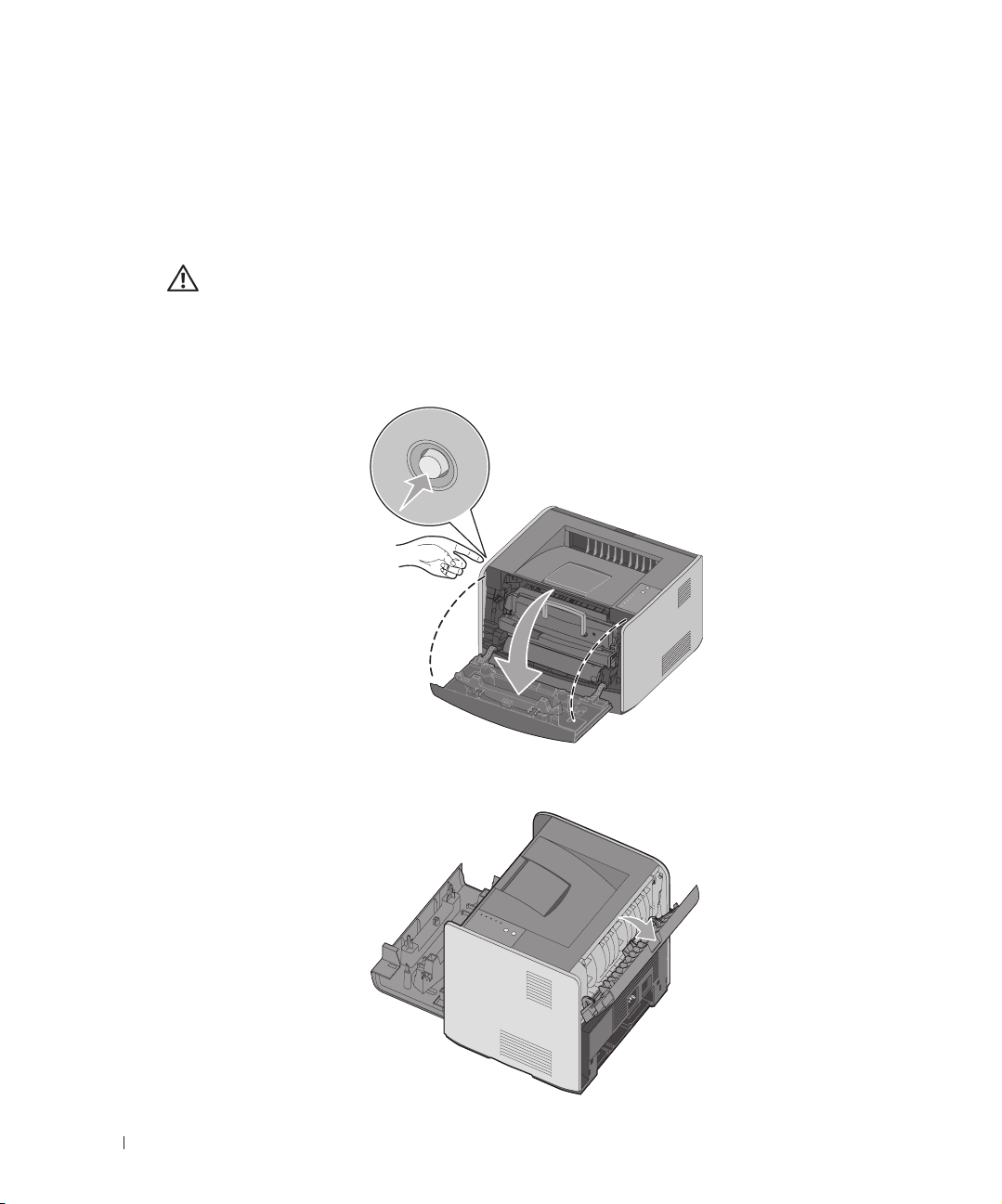
www.dell.com | support.dell.com
安装内存卡选件
系统板上有一个用于内存卡选件的插槽。打印机可以支持最多 128MB 的内存(内存总量
对于网络打印机为 160MB,对于非网络打印机为 144MB)。
警告:如果您在设置打印机之后安装内存卡,请在继续操作之前先关闭打印机电源并
拔掉电源线。
1 按住打印机左边的按钮并放下盖板以打开前部盖板。
16 开始
2 打开后部出口。
Page 17
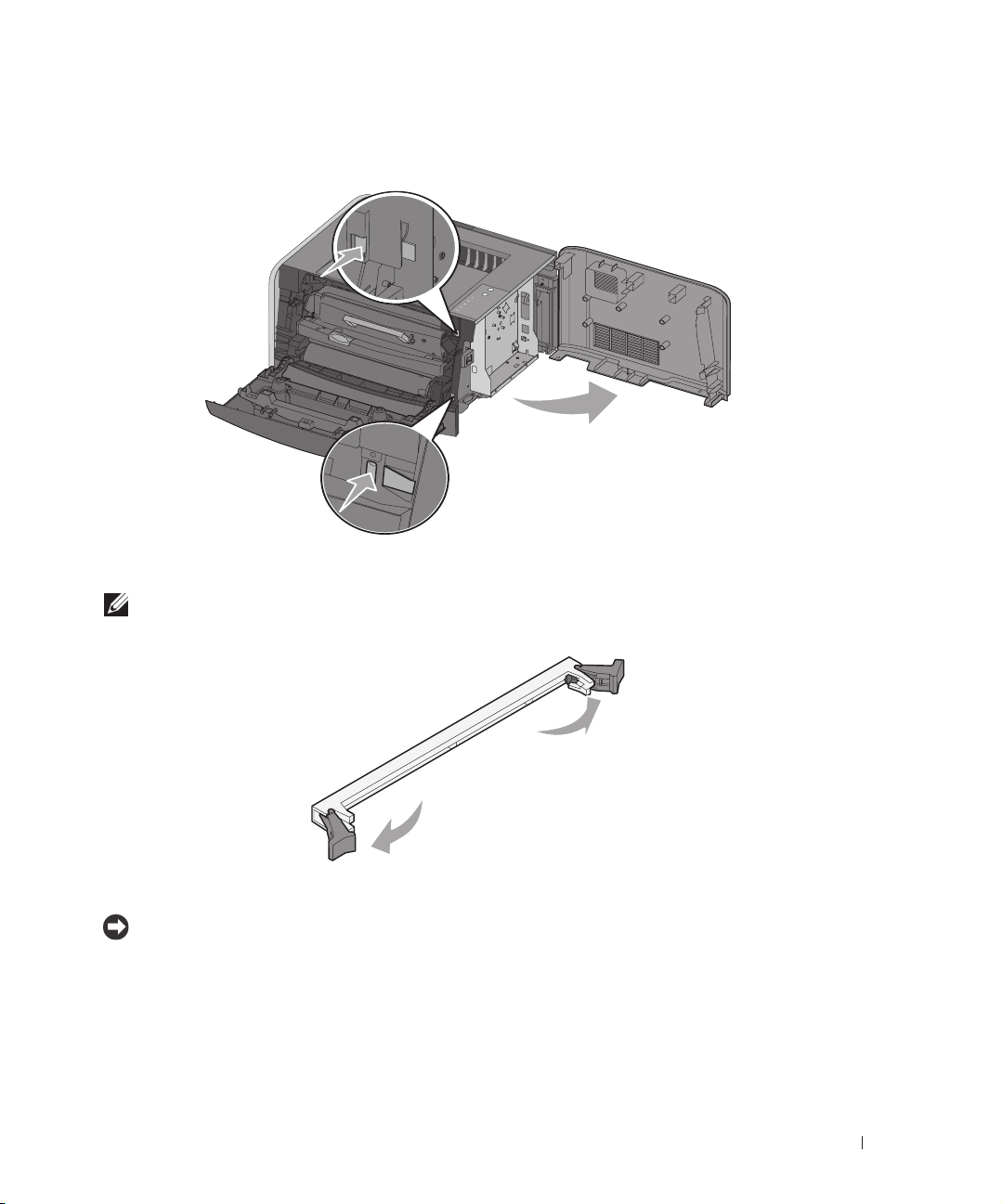
3 按住机器前面右侧的两个锁销并向后旋转盖板以打开侧盖板。
4 推开内存插槽两端的线夹。
提示:为其它打印机设计的内存选件可能对本打印机不适用。
5 拆开内存卡的包装。
注意:内存卡容易被静电损坏。在接触内存卡之前应先触摸一下金属物,例如打印机
框架。
避免触摸卡边缘的接插脚。
开始 17
Page 18
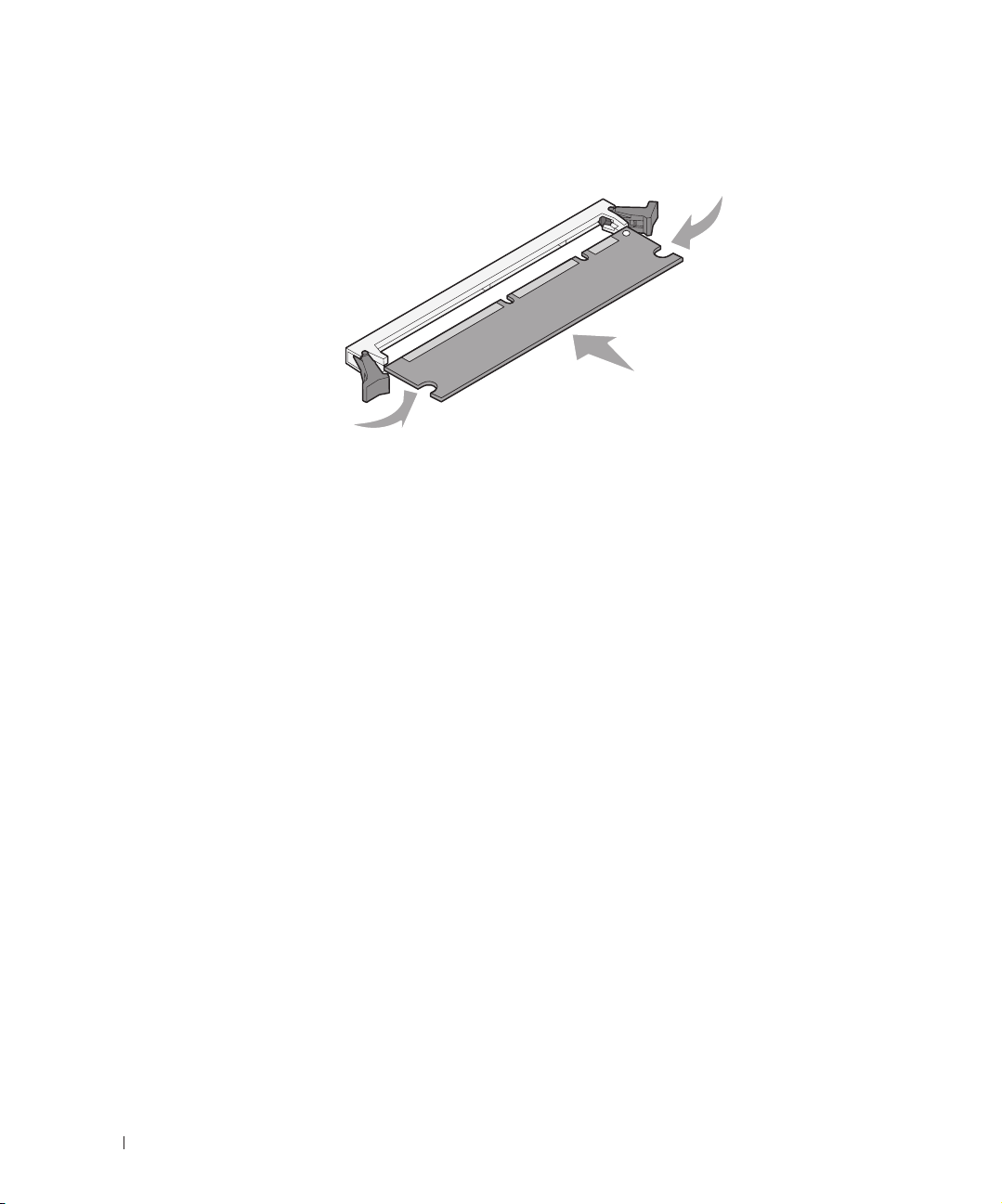
www.dell.com | support.dell.com
6 将卡底部的凹槽与插槽上的凹槽对齐。
7 稳固地将内存卡推入插槽直到两边的线夹都
可能需要用力才能将卡完全推入到位。
8 确定每个线夹都恰好卡入卡两端的槽口内。
9 关闭侧盖板。
10 关闭后部出口。
11 关闭前部盖板。
卡入
到位。
18 开始
12 要更新打印机选件,请按照下列说明进行操作:
a 对于 Windows XP,单击开始 →控制面板 →打印机和其它硬件 →打印机和传真。
对于所有其它操作系统,单击开始 →设置 →打印机。
b 用鼠标右键单击 Dell 激光打印机 1710 图标,然后选择属性。
c 在安装选项项上,增加打印机内存 (MB)框中的内存数量。
d 单击确定。
Page 19
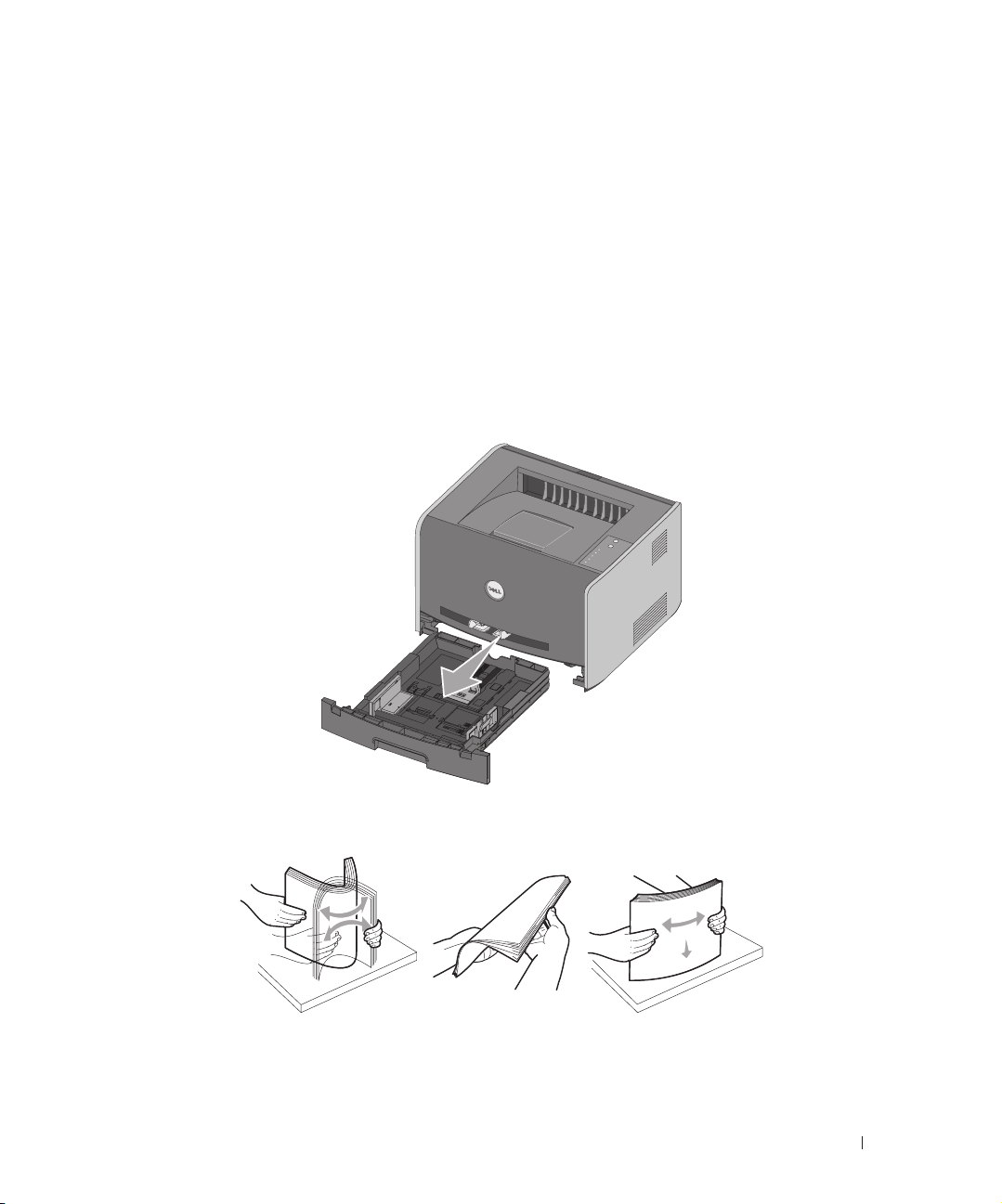
加载纸张
加载 250 页和 550 页进纸匣
按照下面的说明在 250 页和 550 页进纸匣中加载纸张。
1 取出进纸匣。
2
2 准备要加载的纸张,前后弯曲或扇形展开纸张。对齐纸张的边缘。
加载纸张 19
Page 20
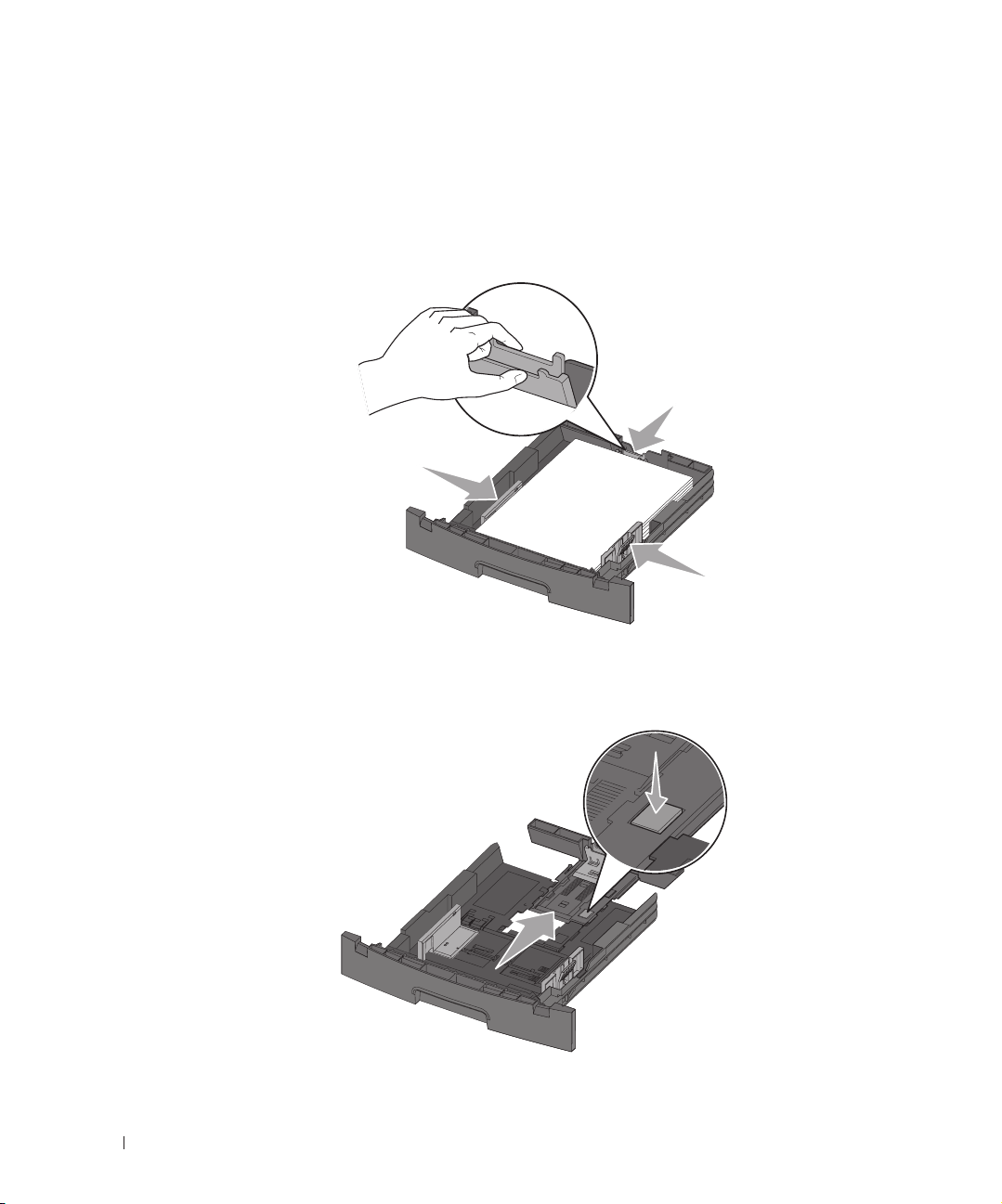
www.dell.com | support.dell.com
3 将纸张放入进纸匣中,使打印面朝下。
确认纸张处于侧导片上的最大加载线之下。过量加载纸张可能会导致卡纸。
4 滑动两个侧导片和后部导片,直到它们恰当地靠着纸堆的边缘。
如果您加载标准法律用纸或对开纸尺寸的纸张,按下进纸匣后部的释放钮,延长进纸
匣直到延伸部分锁定到位。
20 加载纸张
Page 21

5 插入进纸匣。
6 拉开接纸架上的纸张支架。
加载纸张 21
Page 22
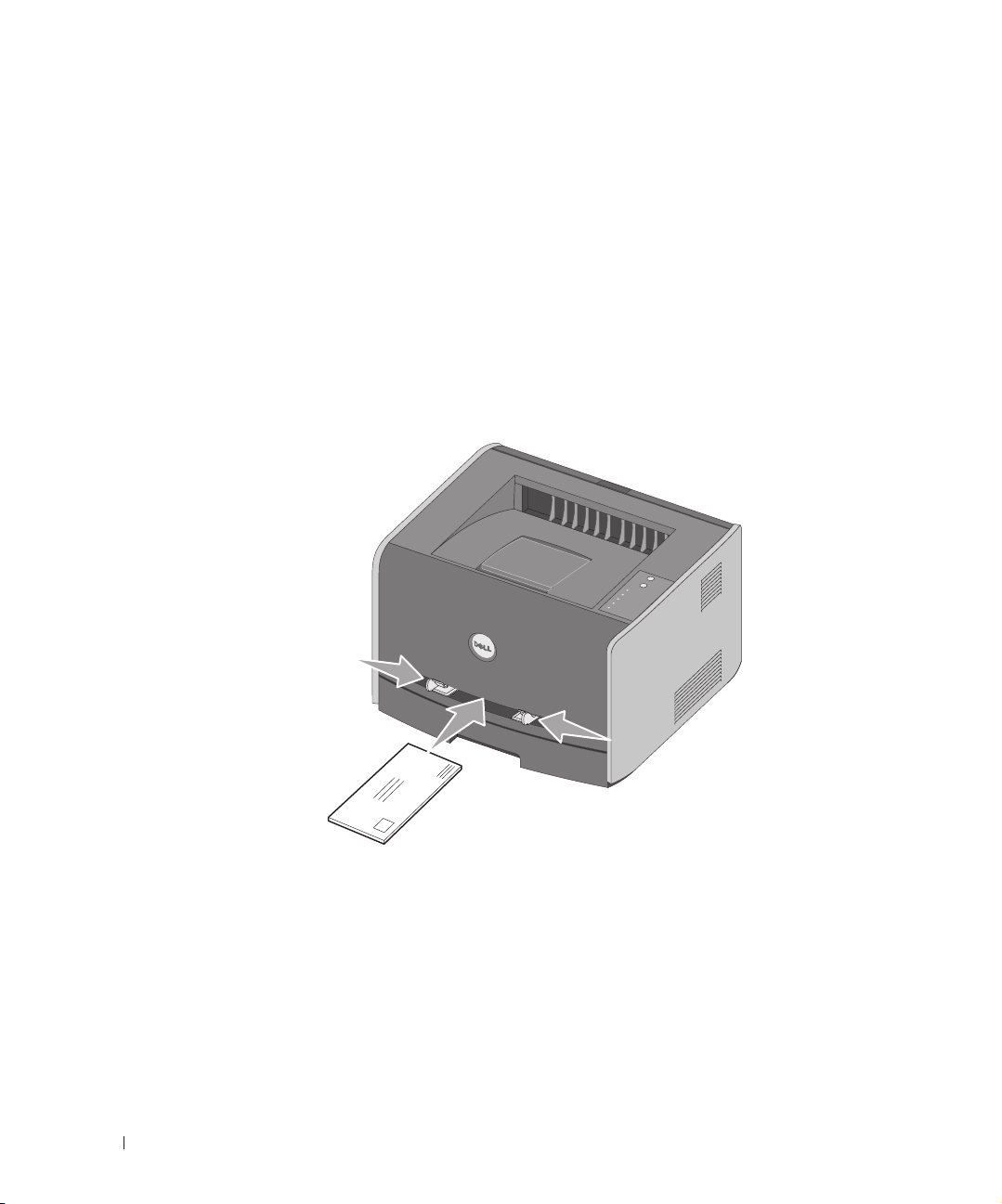
加载手动进纸器
手动进纸器位于打印机的前面,并且一次只能送入一张打印介质。您可以使用手动进纸器
来快速送入当前进纸匣中没有加载的纸张类型或尺寸。
要加载手动进纸器:
1 将一页选定的打印介质打印面朝上放在手动进纸器的中央,但只让它的引导边可以接
触到纸张导片。否则,打印机将过快吸住打印介质而造成打印作业歪斜。
www.dell.com | support.dell.com
2 根据打印介质的宽度调整纸张导片。
3 拿住打印介质接近手动进纸器的两边,并将它推入打印机中直到它自动走纸。
22 加载纸张
在打印机吸住打印介质与打印介质送入打印机之间会有短暂的停顿。
Page 23
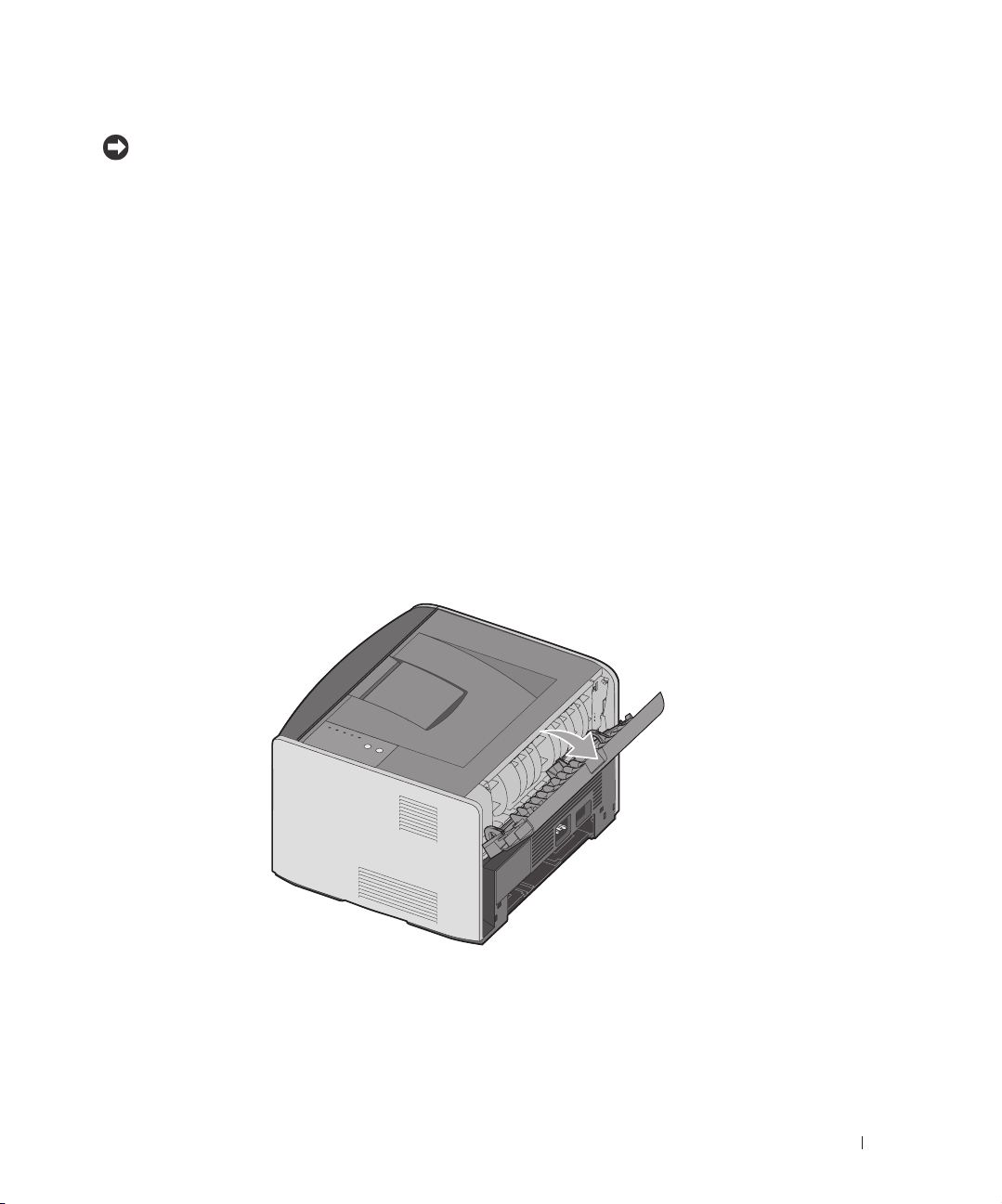
注意:不要将打印介质强行送入进纸器中。过分用力会导致卡纸。
• 插入信封时,使封舌面朝下,贴邮票区域在右上角。
• 拿住透明胶片的边缘并避免触摸打印面。您手指上的油印在透明胶片上会影响打
印质量。
• 加载信签时,使打印面朝上并先送入页面的顶部。
• 如果在进纸过程中遇到问题,请翻转纸张。
使用后部出口
单页的后部出口提供了一条直通的纸张路径,以帮助减少卷曲和可能的卡纸。这尤其有利
于特殊介质的使用,例如:透明胶片,信封,标签,卡片纸或索引卡片。
要使用后部出口,只需要打开后部出口盖门。当后部出口盖门打开时,所有打印介质都通
过后部出口输出。当它关闭时,所有打印介质都被发送到打印机顶部的接纸架。
加载纸张 23
Page 24
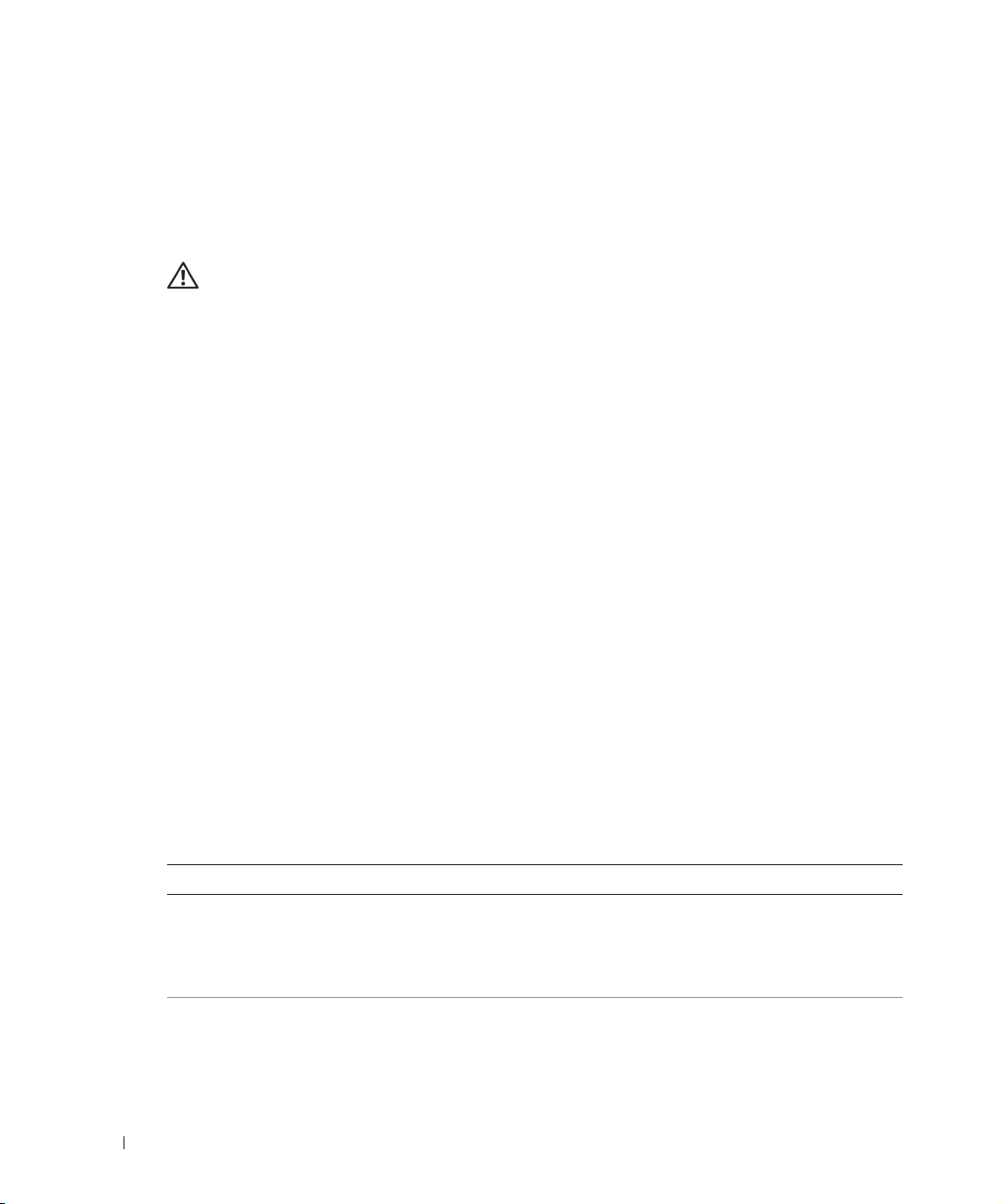
打印介质使用指南
选择正确的纸张或其它介质可以减少打印问题。为了得到最好的打印质量,在大量购买打
印介质之前应先试用一些纸张或特殊介质的样张。
警告:本产品在打印过程中会使打印介质的温度上升,而温度上升可能会导致打印介
质产生释出物。您必须理解操作说明书中有关正确选择打印介质的章节,以避免产生
有害释出物。
www.dell.com | support.dell.com
• 使用 20 磅 (75 克 / 平方米)的静电复印纸。
• 使用专为激光打印机设计的透明胶片。
• 使用专为激光打印机设计的纸标签。
• 使用 24 磅 (90 克 / 平方米)铜版纸制造的信封。为减少卡纸,不要使用以下信封:
• 过度卷曲
• 粘在一起
• 有任何损坏
• 有窗口,洞,穿孔,挖剪图案或压纹
• 有金属扣,线扣或金属折叠杆
• 已粘贴邮票
• 当封舌处于封住位置时有暴露的粘胶
• 使用最大重量值为 163 克 / 平方米,最小尺寸为 3x5英寸(76.2 x 127 毫米)的卡片
纸。
介质类型和尺寸
来源 介质和尺寸 重量 容量
进纸匣 1 纸张,标签:A4, A5, JIS B5,
信纸,标准法律用纸,实用纸
张,对开纸,报表
透明胶片:A4,信纸
550 页进纸匣选件纸张,标签:A4, A5, JIS B5,
信纸,标准法律用纸,实用纸
张,对开纸,报表
透明胶片:A4,信纸
16–24 磅
(60–90 克 / 平
方米)
16–24 磅
(60–90 克 / 平
方米)
250 页 (20 磅纸张)
50 张纸标签
50 张透明胶片
550 页 (20 磅纸张)
50 张纸标签
50 张透明胶片
24 加载纸张
Page 25
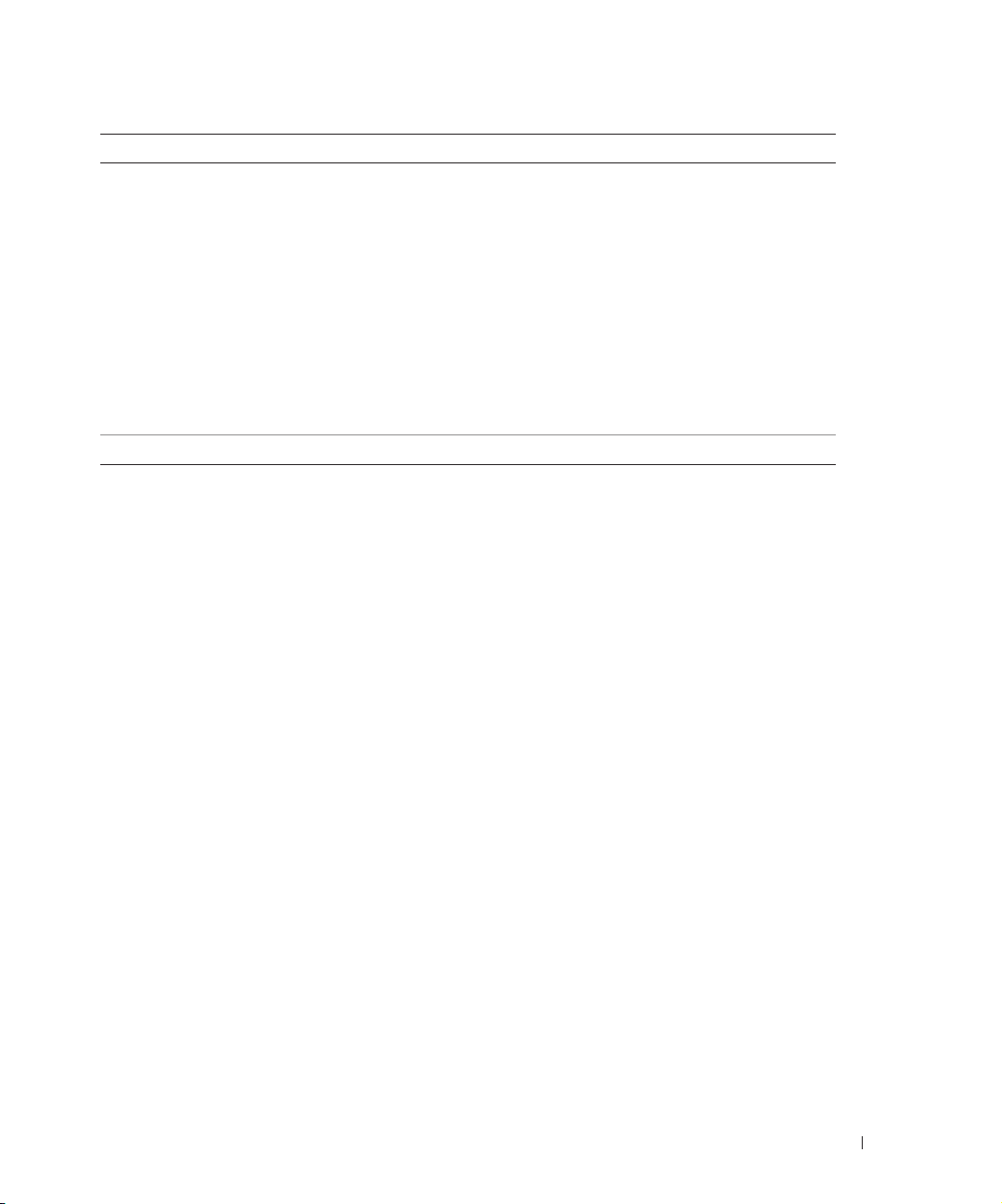
来源 介质和尺寸 重量 容量
手动进纸器
纸张,标签:A4, A5, JIS B5,
信纸,标准法律用纸,实用纸
张,对开纸,报表
16–43 磅
(60–163 克 /
平方米)
1 页 (所有介质类型)
透明胶片:A4,信纸
信封:Monarch (7 ¾), 9,
Com-10, C5, B5, DL
卡片纸 *
最小进纸尺寸:3 x 5 英寸
(76 x 127 毫米)
最大纸张尺寸:8.5 x 14 英寸
(216 毫米 x 356 毫米)
* 当使用手动进纸器打印卡片纸时,需打开后部出口。更多详情,请参阅第 23 页上的 “使用后部出口”。
加载纸张 25
Page 26
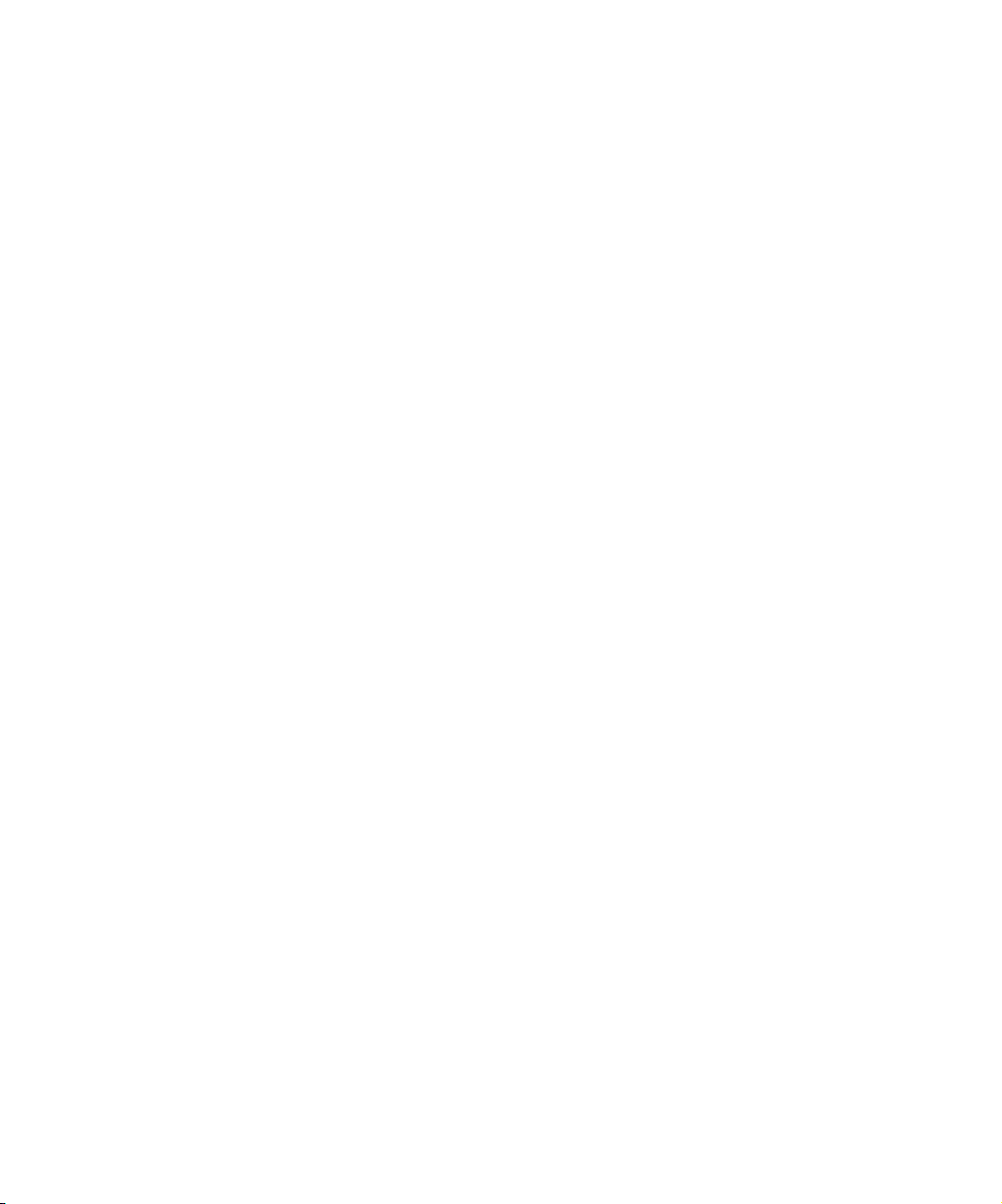
www.dell.com | support.dell.com
26 加载纸张
Page 27
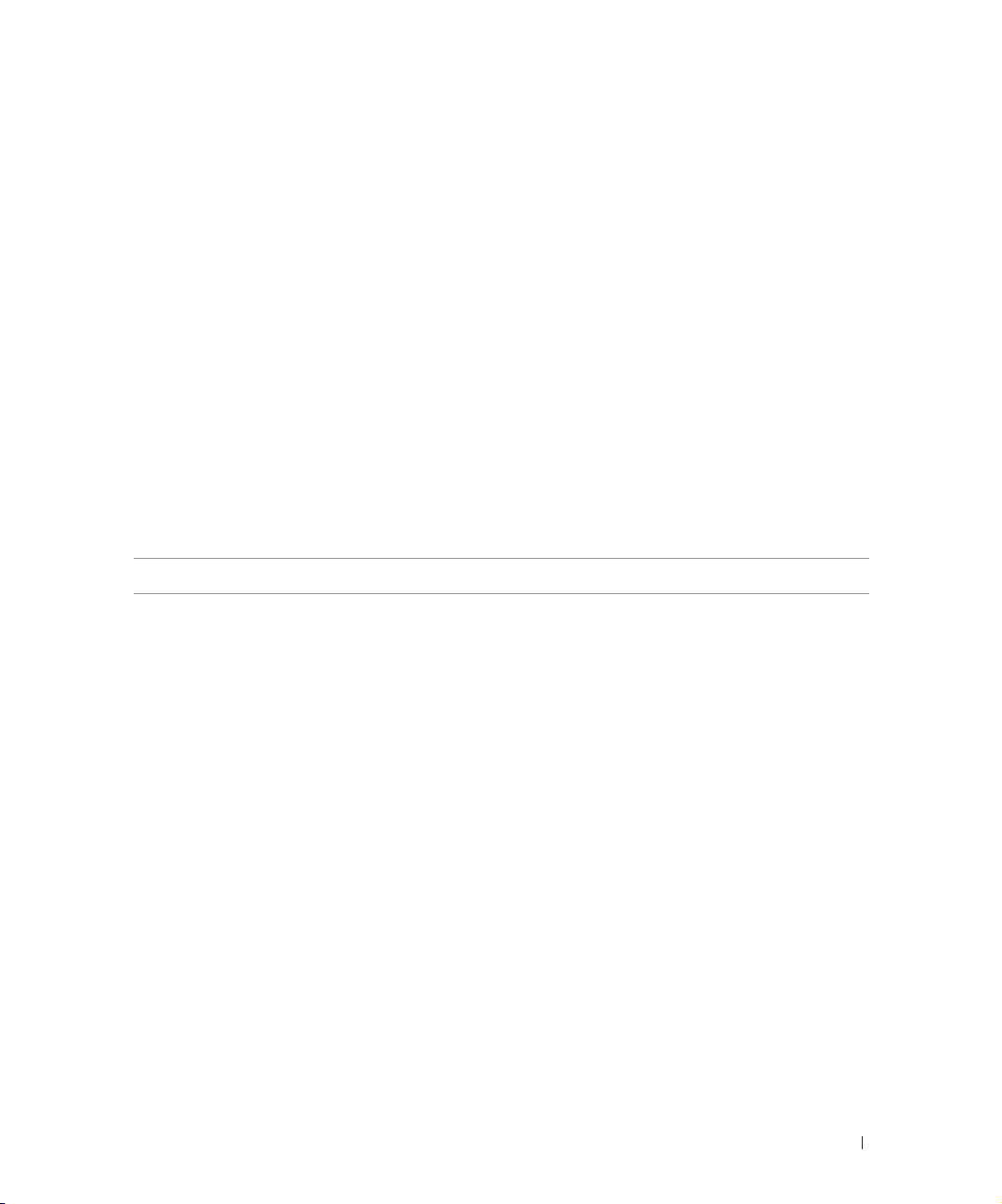
设置本地打印
3
本地打印机是指使用 USB 或并口电缆连接到一台计算机上的打印机。
络而不是计算机,请参阅
打印机驱动程序是让计算机和打印机通信的软件。
如果您一起购买 Dell 打印机和计算机,第 41 页上的 “软件概述”中 描述的打印机驱动程
序和实用程序已经自动安装 - 您随时可以打印!
如果您单独购买 Dell 打印机,使用
述”中描述的所有特性。使用下表查找需要用于您的操作系统的说明。
计算机操作系统
Windows XP Professional x64
Windows XP
Windows 2003 Server
Windows 2000
Windows NT
Windows Me
Windows 98 SE
Macintosh OS 9.2 和 OS 10.2
第 37 页上的 “设置网络打印”。
驱动程序和实用程序
CD 来安装第 41 页上的 “软件概
转到 ...
第 28 页
第 29 页
第 30 页
第 31 页
第 32 页
第 32 页
第 33 页
第 34 页
如果打印机连接到网
在从打印机驱动程序 CD 安装定制驱动程序之前您需要完成 Microsoft 的即插即用。
对于
Linux
用户
,安装说明请参考
浏览 CD 上的 unix\docs 文件夹。
驱动程序和实用程序
CD 上的文档。要访问这些文档,
设置本地打印 27
Page 28
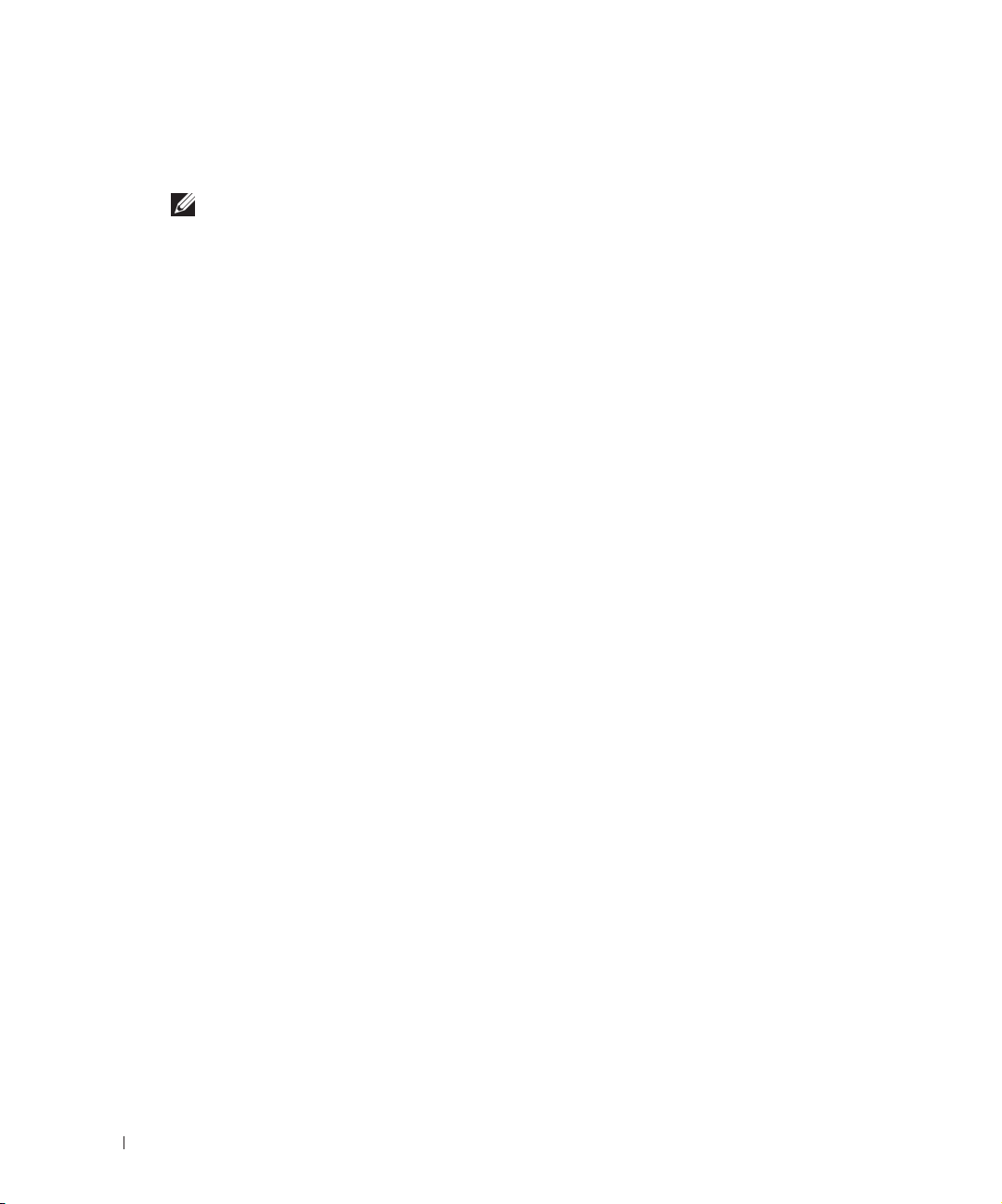
使用 XP Professional x64 和 USB 或并口电缆
提示:Windows XP Professional 要求您有管理权限才能在计算机上安装打印机驱动
程序。
当您连接好电缆并打开打印机时,发现新硬件向导出现在计算机屏幕上。
www.dell.com | support.dell.com
驱动程序和实用程序
1 将
向导自动搜索适当的驱动程序。
2 滚动驱动程序列表,直到您在位置栏中看到
D:\Drivers\Print\x64\dkaayb40.inf 被选定(这里 D 是 CD 驱动器的盘符)。
3 单击下一步。
向导复制所有必需的文件并安装打印机驱动程序。
4 当软件安装完毕后单击完成。
5
驱动程序和实用程序
如果 CD 不自动启动,单击开始 →运行,键入 D:\setup.exe (这里 D 是 CD 驱动
器的盘符),然后单击确定。
6 当
驱动程序和实用程序
上使用来为打印机安装其它软件。
7 从下拉框中选择打印机。
8 选择典型安装 (推荐),然后单击安装。
CD 插入计算机中。
CD 应该自动启动安装软件。
CD 屏幕出现时,单击个人安装 - 安装打印机,仅在该计算机
当所有文件被安装到计算机上后,出现祝贺屏幕。
9 单击打印测试页以检验打印机的设置。
10 当成功打印出测试页后,单击完成退出。
28 设置本地打印
Page 29
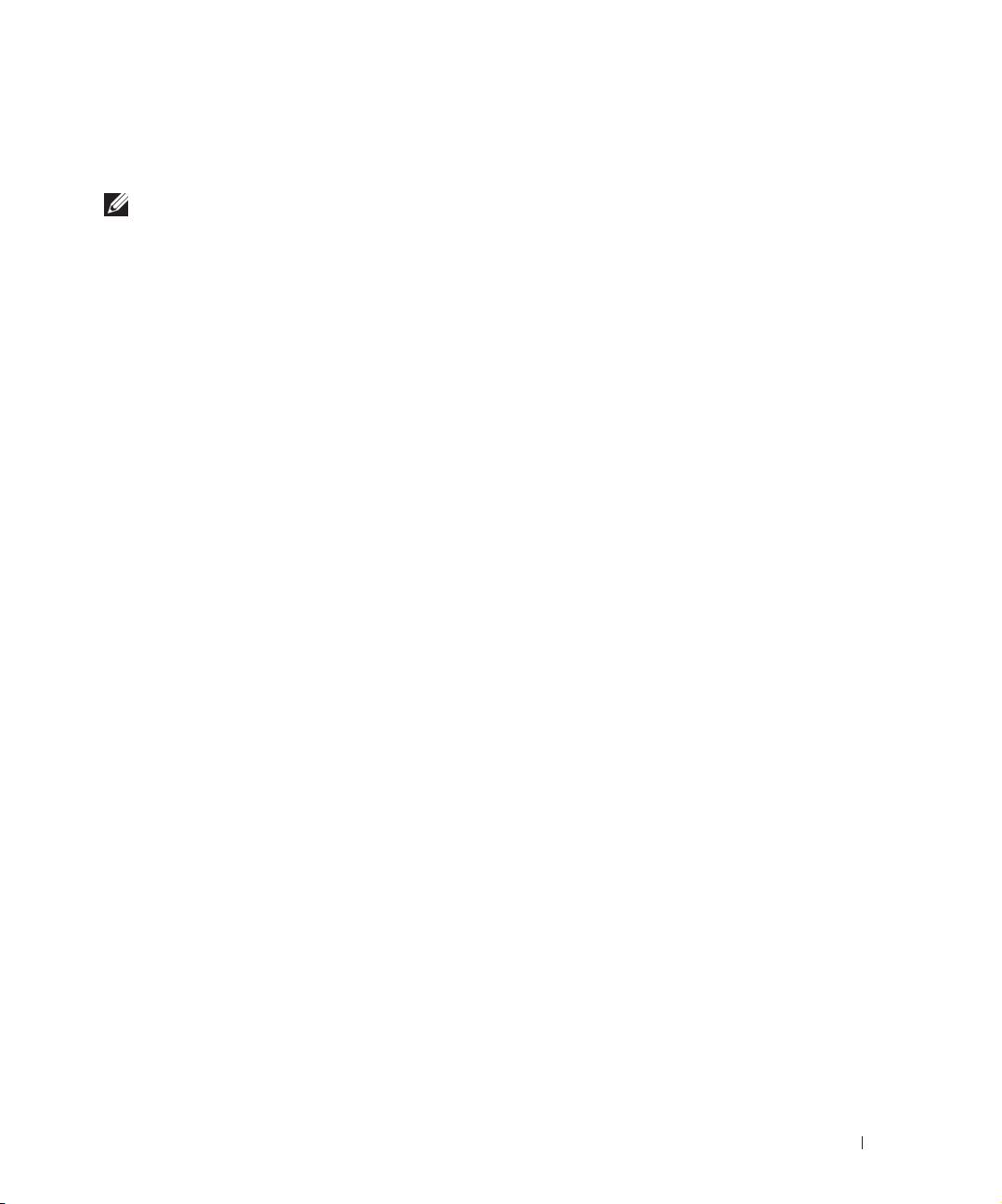
使用 Windows XP 和 USB 或并口电缆
提示:Windows XP Professional 要求您有管理权限才能在计算机上安装打印机驱动
程序。
当您连接好电缆并打开打印机时,发现新硬件向导出现在计算机屏幕上。
驱动程序和实用程序
1 将
向导自动搜索适当的驱动程序。
2 滚动驱动程序列表,直到您在位置栏中看到
D:\Drivers\Print\Win_2kXP\dkaay2da.inf 被选定(这里 D 是CD 驱动器的盘
符)。
3 单击下一步。
向导复制所有必需的文件并安装打印机驱动程序。
4 当软件安装完毕后单击完成。
5
驱动程序和实用程序
如果 CD 不自动启动,单击开始 →运行,键入 D:\setup.exe (这里 D 是 CD 驱动
器的盘符),然后单击确定。
6 当
驱动程序和实用程序
上使用来为打印机安装其它软件。
7 从下拉框中选择打印机。
CD 插入计算机中。
CD 应该自动启动安装软件。
CD 屏幕出现时,单击个人安装 - 安装打印机,仅在该计算机
8 选择典型安装 (推荐),然后单击 安装。
当所有文件被安装到计算机上后,出现祝贺屏幕。
9 单击打印测试页以检验打印机的设置。
10 当成功打印出测试页后,单击完成退出。
设置本地打印 29
Page 30

使用 Windows 2003 Server 和 USB 或并口电缆
当您连接好电缆并打开打印机时,发现新硬件向导出现在计算机屏幕上。
www.dell.com | support.dell.com
驱动程序和实用程序
1 将
向导自动搜索适当的驱动程序。
2 滚动驱动程序列表,直到您在位置栏中看到
D:\Drivers\Print\Win_2kXP\dkaay2da.inf 被选定 (您可以看到 D:\ 用您的
CD 驱动器的盘符代替)。
3 单击下一步。
向导复制所有必需的文件并安装打印机驱动程序。
4 当软件安装完毕后单击完成。
5
驱动程序和实用程序
如果 CD 不自动启动,单击开始 →运行,键入 D:\setup.exe (这里 D 是 CD 驱动
器的盘符),然后单击确定。当文件下载屏幕出现时,单击打开。
6 当
驱动程序和实用程序
上使用来为打印机安装其它软件。
7 从下拉框中选择打印机。
CD 插入计算机中。
CD 应该自动启动安装软件。
CD 屏幕出现时,单击个人安装 - 安装打印机,仅在该计算机
8 选择典型安装 (推荐),然后单击安装。
当所有文件被安装到计算机上后,出现祝贺屏幕。
9 单击打印测试页以检验打印机的设置。
10 当成功打印出测试页后,单击完成退出。
30 设置本地打印
Page 31

使用 Windows 2000 和 USB 或并口电缆
当您连接好电缆并打开打印机时,发现新硬件向导出现在计算机屏幕上。
1 插入
2 选择搜索适当的驱动程序,然后单击下一步。
3 选择仅指定位置,然后单击下一步。
4 找到打印机驱动程序在
5 单击打开,然后单击确定。
6 单击下一步来安装显示的驱动程序:
7 当软件安装完毕后,单击完成。
8
9 当
驱动程序和实用程序
D:\Drivers\Print\Win_2kXP\ (这里 D 是 CD 驱动器的盘符)。
D:\Drivers\Print\Win_2kXP\dkaay2da.inf
驱动程序和实用程序
如果 CD 不自动启动,单击开始 →运行,键入 D:\setup.exe (这里 D 是 CD 驱动
器的盘符),然后单击确定。
驱动程序和实用程序
上使用来为打印机安装其它软件。
CD,然后单击下一步。
驱动程序和实用程序
CD 应该自动启动安装软件。
CD 屏幕出现时,单击个人安装 - 安装打印机,仅在该计算机
CD 上的位置:
10 从下拉框中选择打印机。
11 选择典型安装 (推荐),然后单击安装。
当所有文件被安装到计算机上后,出现祝贺屏幕。
12 单击打印测试页以检验打印机的设置。
13 当成功打印出测试页后,单击完成退出。
设置本地打印 31
Page 32

使用 Windows NT 和并口电缆
提示:您需要有管理权限才能在计算机上安装打印机驱动程序。
www.dell.com | support.dell.com
1 插入
2 当
3 从下拉框中选择打印机。
4 选择典型安装 (推荐),然后单击安装。
5 单击完成来退出
驱动程序和实用程序
驱动程序和实用程序
上使用来为打印机安装其它软件。
当所有文件被安装到计算机上后,出现祝贺屏幕。
驱动程序和实用程序
CD。
CD 屏幕出现时,单击个人安装 - 安装打印机,仅在该计算机
CD 屏幕。
使用 Windows Me 和 USB 或并口电缆
提示:根据您的计算机上已安装的软件和打印机,您看到的屏幕可能与说明中的不
同。
如果使用 USB 电缆连接打印机,您必须安装 USB 端口驱动程序和定制打印驱动程序。
当您连接好电缆并打开打印机和计算机时,添加新硬件向导屏幕出现在计算机屏幕上。
1 插入
驱动程序和实用程序
如果使用 USB 电缆,向导自动在 CD 上搜索 USB 驱动程序并安装它。
如果使用并口电缆,跳到第 3 步。
CD。
2 找到 USB 端口驱动程序后, 单击完成。
3 选择自动搜索最适合的驱动程序 (推荐),然后单击下一步。
向导搜索打印机驱动程序。
4 从屏幕上的列表中选择 D:\Drivers\Print\Win_9xMe\<your language
folder>\ dkaay2da.inf (这里 D 是 CD 驱动器的盘符),然后单击确定。
5 单击下一步来安装打印机驱动程序。
6 单击下一步来完成安装。
7 使用默认的打印机名称 (例如, Dell Photo AIO Printer 942)或为打印机键入唯一的
名称,然后单击下一步。
32 设置本地打印
Page 33

8 单击是 (推荐),然后单击完成 来打印测试页。
9 测试页打印完成后,单击是关闭窗口。
10 单击完成来完成安装并关闭向导。
驱动程序和实用程序
11
如果 CD 不自动启动,单击开始 →运行,键入 D:\setup.exe (这里 D 是 CD 驱动
器的盘符),然后单击确定。
12 当
驱动程序和实用程序
上使用来为打印机安装其它软件。
13 从下拉框中选择打印机。
14 选择典型安装 (推荐),然后单击安装。
当所有文件被安装到计算机上后,出现祝贺屏幕。
15 单击完成来退出
CD 应该自动启动安装软件。
CD 屏幕出现时,单击个人安装 - 安装打印机,仅在该计算机
驱动程序和实用程序
CD 屏幕。
使用 Windows 98 SE 和 USB 或并口电缆
提示:根据您的计算机上已安装的软件和打印机,您看到的屏幕可能与说明中的不
同。
如果使用 USB 电缆连接打印机,您必须安装 USB 端口驱动程序和定制打印驱动程序。
当您连接好电缆并打开打印机和计算机时,找到新硬件向导屏幕出现在计算机屏幕上。
1 插入
驱动程序和实用程序
CD,然后单击下一步。
2 选择搜索适当的驱动程序,然后单击下一步。
3 如果使用 USB 电缆,
如果使用并口电缆,跳到第 8 步。
4 向导找到 USB 端口驱动程序后, 单击下一步。
5 当 USB 端口驱动程序安装完成后,单击完成。
向导提示您搜索新的驱动程序。
6 单击下一步来搜索打印机驱动程序。
7 选择搜索适当的驱动程序,然后单击下一步。
仅
选择 CD-ROM 驱动器,然后单击下一步。
设置本地打印 33
Page 34

8 仅指定位置,然后单击下一步。
www.dell.com | support.dell.com
驱动程序和实用程序
9 在
D:\Drivers\Print\Win_9xMe\<your language folder>\dkaay2da.inf
(这里 D 是 CD 驱动器的盘符)。
10 高亮显示驱动程序,然后选择安装更新的驱动程序 (推荐)。
11 单击下一步。
12 单击下一步来完成安装。
13 使用默认的打印机名称 (例如, Dell Photo AIO Printer 942)或为打印机键入唯一的
名称,然后单击下一步。
14 选择是来打印测试页,然后单击完成。
所有必需的文件被安装到计算机上。
15 测试页打印完成后,单击是来关闭消息窗口。
16 单击完成来完成安装。
17
驱动程序和实用程序
如果 CD 不自动启动,单击开始 →运行,键入 D:\setup.exe (这里 D 是 CD 驱动
器的盘符),然后单击确定。
18 当
驱动程序和实用程序
CD 上找到打印机驱动程序的位置:
CD 应该自动启动安装软件。
CD 屏幕出现时,单击个人安装 - 安装打印机,仅在该计算机
上使用来为打印机安装其它软件。
19 从下拉框中选择打印机。
20 选择典型安装 (推荐),然后单击安装。
当所有文件被安装到计算机上后,出现祝贺屏幕。
21 单击完成来退出
使用 Macintosh OS 9.2 和 OS 10.2
大多数当前用于 Macintosh 的驱动程序可从 Dell 的 Web 站点上下载。
1 到 support.dell.com,然后单击小型企业。
2 在产品支持下面,单击下载和驱动程序。
34 设置本地打印
驱动程序和实用程序
CD 屏幕。
Page 35

3 从产品型号下拉列表中,选择打印机,然后选择 1710n (网络激光打印机)。
4 单击箭头图标。
5 从选择下载的类别下拉列表中,选择打印机驱动程序。
6 从选择操作系统下拉列表中,选择不可应用。
7 从选择一种操作系统语言下拉列表中,选择您的语言。
8 单击提交。
9 在打印机驱动程序下面,从列表中选择您的打印机。
10 在驱动程序下面,从列表中选择您的打印机驱动程序。
11 单击驱动程序的文件名。
12 选择使用 HTTP 立即下载或使用 FTP 立即下载。
13 单击我同意。
14 选择保存到磁盘,然后单击确定。
15 选择一个位置,然后单击保存。
16 浏览计算机上的文件,并双击它以启动安装软件。
17 当安装软件启动后,单击继续。
18 继续处理软件安装屏幕。
设置本地打印 35
Page 36

www.dell.com | support.dell.com
36 设置本地打印
Page 37

设置网络打印
打印并检查网络设置页
1 当就绪 / 数据指示灯 一直亮着时,按放继续按钮 来打印菜单设置页和网络
设置页。
2 在网络设置页上的 Standard Network Card (标准网卡)标题下,确定 Status (状
态)为 Connected (已连接)。
如果 Status (状态)为 Not Connected (未连接):
• 确认以太网电缆牢固地插入打印机的后部。
• 将以太网电缆插入另一个墙上的插座中。
3 在网络设置页上的 “TCP/IP” 标题下,确定 IP 地址,网络掩码及网关设置符合要求。
4
如果您需要更改 IP 地址,从
驱动程序和实用程序
CD 运行设置 IP 地址实用程序。
禁用 Windows XP 防火墙
如果打印机直接连接到网络,并启用了 Windows XP 防火墙,当运行打印机安装软件时,
您不能查看网络连接的打印机。要防止出现这种情况,在您安装打印机软件之前禁用
Windows XP 防火墙。要禁用或启用 XP 防火墙,执行下列步骤。
注意:Dell 建议您在安装完打印机软件之后启用 Windows XP 防火墙。在安装完打印
机软件之后启用 Windows XP 防火墙不会限制对网络打印机的使用。
1 单击开始 → 帮助和支持。
2 在搜索框中,键入防火墙,然后单击绿色的箭头。
3 在选择一个任务列表中,单击启用或禁用 Internet 连接防火墙,然后按照屏幕上的说
明进行操作。
当您禁用 Windows XP 防火墙之后,继续进行打印机的安装。
设置网络打印 37
Page 38

运行安装软件
1 将
驱动程序和实用程序
CD 插入计算机中。
www.dell.com | support.dell.com
驱动程序和实用程序
2
如果 CD 不自动启动,单击开始 →运行,键入 D:\setup.exe (这里 D 是 CD 驱动
器的盘符),然后单击确定。
3 当
驱动程序和实用程序
用。
4 对于本地安装,选择将打印机安装在该计算机上,然后单击下一步。
对于远程安装:
a 选择将打印机安装在一台或多台远程计算机上,然后单击下一步。
b 输入管理员的用户名和口令,然后单击添加。
c 选择客户或服务器,然后单击下一步。
5 选择您要安装的网络打印机。如果您没有看到打印机列出,单击更新来刷新列表或单
击添加打印机来将打印机添加到网络。
如果您正在设置打印服务器
打印作业的计算机。
如果您正在设置客户
6 选择我正在服务器上设置该打印机,然后单击下一步。
7 从列表中选择打印机。如果您要更改列出的打印机名称,在打印机名称字段中输入新
CD 应该自动启动安装软件。
CD 屏幕出现时,单击网络安装 - 安装打印机,以在网络上使
,继续进行第 6 步。打印服务器是在网络上管理所有客户
,跳到第 7 步。客户是直接连接到打印机上的计算机。
的名称。
8 如果您希望网络上的其他用户访问该打印机,选择与网络上的其它计算机共享该打印
机,然后输入用户将容易识别的共享名。
9 单击下一步。
10 选择您要安装的软件和文档,然后单击安装。要得到更多信息,请参阅第 41 页上的
“软件概述”。
11 当出现祝贺您!屏幕时,选择是否重新启动计算机,然后单击完成。
使用 Dell 打印机配置 Web 工具,也称作打印机嵌入 Web 服务器,您不用离开座位即可监
视网络打印机的状态。您可以查看和 / 或更改打印机配置设置,监视鼓粉水平,并且在需
要订购更换鼓粉盒时,只要从 Web 浏览器上单击 Dell 消耗品链接即可。
38 设置网络打印
Page 39

提示:当打印机本地连接到打印服务器时, Dell 打印机配置 Web 工具不可用。
要启动 Dell 打印机配置 Web 工具,在 Web 浏览器中键入网络打印机的 IP 地址,然后屏
幕上会出现打印机的配置。更多信息请参阅
用户指南
。
您可以设置 Dell 打印机配置 Web 工具在打印机需要消耗品或干预时发送电子邮件给您。
设置网络打印 39
Page 40

www.dell.com | support.dell.com
要设置电子邮件警报:
1 启动 Dell 打印机配置 Web 工具。
2 单击电子邮件警报设置。
3 在设置电子邮件服务器下面,输入主要的 SMTP 网关和答复地址。
4 在设置电子邮件列表和警报下面,在电子邮件列表框中输入您的电子邮件地址或关键
操作员的电子邮件地址。
5 单击提交。
关于其它的网络设置配置,请参考
用户指南
。
40 设置网络打印
Page 41

软件概述
5
根据操作系统,使用随打印机附带的
提示:如果您单独购买打印机和计算机,您必须使用
这些应用软件。
提示:这些应用软件不能用于 Linux 或 Macintosh。
驱动程序和实用程序
CD 来安装应用软件的组合。
驱动程序和实用程序
CD 来安装
Dell™ 鼓粉管理系统
状态监视中心
提示:该应用程序在 Windows 98 SE 或 Me 环境下,或当打印机本地连接在计算机上
时不可用。
使用状态监视中心来管理多个状态监视器。
• 双击打印机名称来打开它的状态监视器,或选择运行来打开特定打印机的状态监视
器。
• 选择查看来更改打印机列表的外观。
• 选择帮助来阅读联机帮助。
打印状态窗口
提示:该应用程序在 Windows NT, 98 SE 或 Me 环境下,或当打印机连接在网络上
时不可用。
打印状态窗口显示打印机的状态 (打印机就绪,打印机脱机和出错检查打印机)以及当发
送打印作业时的作业名称。
打印状态窗口也显示鼓粉水平,所以您可以:
• 监视打印机的鼓粉水平。
• 单击订购鼓粉来订购可供更换的鼓粉盒。
更多信息请参阅第 42 页上的 “Dell 打印机消耗品再订购应用程序”。
软件概述 41
Page 42

Dell 打印机消耗品再订购应用程序
提示:该应用程序在 Windows 98 SE 或 Me 环境下不可用。
订购消耗品对话框可以从打印状态窗口,程序窗口或桌面图标启动。
您可以通过电话或从 Web 站点来订购鼓粉盒。
1 单击开始 →程序或所有程序 →Dell打印机 →Dell 激光打印机 1710→Dell打印机消耗品
再订购应用程序。
www.dell.com | support.dell.com
出现订购消耗品窗口。
2 如果从 Web 订购,单击访问 Dell 的鼓粉盒订购 web 站点。
3 如果通过电话订购,拨打出现在 “通过电话”标题下的电话号码。
Dell 本地打印机设置实用程序
提示:当打印机连接在网络上时该应用程序不可用。
使用 Dell 本地打印机设置实用程序来更改和保存不能从打印机驱动程序使用的打印机设
置。当您更改这些设置时,它们将一直有效直到您作出其它选择并应用它,或直到您还原
最初的打印机设置(称为工厂默认设置)。设置通过菜单被组织起来,非常像打印机操作
面板。
当安装 Dell 打印机驱动程序时, Dell 本地打印机设置实用程序自动被安装到计算机上。单
击开始 →程序或所有程序 →Dell 打印机 →Dell 激光打印机 1710→Dell 本地打印机设置实
用程序。 Dell 本地打印机设置实用程序只能在直接连接到计算机的打印机上使用。
更多信息请参考
用户指南
。
设置 IP 地址实用程序
提示:当打印机本地连接在计算机上时该应用程序不可用。
设置 IP 地址实用程序让您设置 IP 地址和其它重要的 IP 参数。更多信息请参考
42 软件概述
用户指南
。
Page 43

Dell 打印机软件卸载
使用卸载软件实用程序来移除当前已安装的打印机软件或打印机对象。您可以通过两种方
法访问卸载软件实用程序:
1 仅对于 Windows XP:单击开始 →控制面板 →打印机和其它硬件 →打印 机和传真。
对于所有其它操作系统:单击开始 →设置 →打印机。
a 选择要卸载的打印机对象,然后单击鼠标右键。
b 选择 Dell 软件卸载。
c 选择要卸载的组件,然后单击下一步。
d 单击立即卸载。
e 当卸载完成后单击确定。
2 单击开始 →程序或所有程序 →Dell 打印 机 →Dell 激光打印机 1710。
a 选择 Dell 打印机软件卸载。
b 选择要卸载的组件,然后单击下一步。
c 单击立即卸载。
d 当卸载完成后单击确定。
驱动程序配置文件程序
使用驱动程序配置文件程序来创建包含定制驱动程序设置的驱动程序配置文件。驱动程序
配置文件可以包含一组已保存的打印机驱动程序设置和其它参数数据,例如:
• 打印方向和缩排并印 (文档设置)
• 接纸架的安装状态 (打印机选件)
• 用户定义的纸张尺寸 (定制纸张)
• 简单文本和水印
• 背景画面引用
• 字体引用
• 页面关联
更多信息请参考
用户指南
。
软件概述 43
Page 44

Dell 打印机配置 Web 工具
提示:当打印机本地连接在计算机上时该应用程序不可用。
使用 Dell 打印机配置 Web 工具,也称作打印机嵌入 Web 服务器,您不用离开座位即可监
视网络打印机的状态。您可以查看和 / 或更改打印机配置设置,监视鼓粉水平,并且在需
要订购更换鼓粉盒时,只要从 Web 浏览器上单击 Dell 消耗品链接即可。
要启动 Dell 打印机配置 Web 工具,在 Web 浏览器中键入网络打印机的 IP 地址,然后屏
www.dell.com | support.dell.com
幕上会出现打印机的配置。更多信息请参考
您可以设置 Dell 打印机配置 Web 工具在打印机需要消耗品或干预时发送电子邮件给您。
用户指南
。
44 软件概述
Page 45

要设置电子邮件警报:
1 启动 Dell 打印机配置 Web 工具。
2 单击电子邮件警报设置。
3 在设置电子邮件服务器下面,输入主要的 SMTP 网关和答复地址。
4 在设置电子邮件列表和警报下面,在电子邮件列表框中输入您的电子邮件地址或关键
操作员的电子邮件地址。
5 单击提交。
软件概述 45
Page 46

www.dell.com | support.dell.com
46 软件概述
Page 47

打印
手动送入打印作业
手动进纸器位于打印机的前部,并且一次只能送入一张打印介质。
当使用手动进纸器时,先发送打印作业给打印机再加载打印介质。当打印机就绪时,它将
显示加载手动进纸器的指示灯序列,这时您应该加载介质。
6
要手动送入打印作业:
1 从计算机的软件应用程序中, 选择文件 → 打印。
2 单击属性 (或选项,打印机或设置,根据应用程序的不同)来查看打印机驱动程序设
置。
3 单击纸张项。
打印 47
Page 48

4 从进纸匣下拉列表中选择手动纸张。
5 选择适当的纸张尺寸和类型。
6 单击确定。
7 在打印窗口上单击确定,将作业发送给打印机。
打印机显示加载手动进纸器指示灯序列。
8 将一页选定的打印介质打印面朝上放在手动进纸器的中央,但只让它的引导边可以接
www.dell.com | support.dell.com
触到纸张导片。
• 拿住透明胶片的边缘并避免触摸打印面。您手指上的油印在透明胶片上会影响打
印质量。
• 插入信封时,使封舌面朝下,贴邮票区域如图所示。
• 加载信签时,使打印面朝上并先送入页面的顶部。
• 如果在进纸过程中遇到问题,请翻转纸张。
9 根据打印介质的宽度调整纸张导片。
10 拿住打印介质的两边接近手动进纸器,并将它推入打印机中直到它自动走纸。
48 打印
在打印机吸住打印介质与打印介质送入打印机之间会有短暂的暂停。
注意:不要将打印介质强行送入进纸器中。过分用力会导致卡纸。
Page 49

在纸张的两个面上打印 (手动双面打印)
在纸张的两个面上打印能减少打印成本。
虽然您可以使用进纸匣 1 或 550 页进纸匣来打印双面打印作业的第一面,但是只能用进纸
匣 1 打印第二面。
您可以选择作业如何进行双面打印:长边还是短边。
• 长边表示沿着页面的长边进行装订 (纵向打印时为左边,横向打印时为顶边)。
• 短边表示沿着页面的短边进行装订 (纵向打印时为顶边,横向打印时为左边)。
打印 49
Page 50

www.dell.com | support.dell.com
要手动双面打印作业:
1 从计算机的软件应用程序中, 选择文件 → 打印。
2 单击属性 (或选项,打印机或设置,根据应用程序的不同)来查看打印机驱动程序设
置。
3 从页面设置项中,选择双面打印。
4 选择长边或短边。
5 选择手动双面打印。
6 单击纸张项。
7 根据打印作业,选择适当的输入选项。
8 单击确定。
9 在打印窗口上单击确定。
打印机首先隔页打印文档。当作业的第一面打印完毕,装纸指示灯 变亮并且继
续指示灯 闪烁。
10 将纸张装回打印机中,已打印的一面朝上并且页面的顶部朝着进纸匣的前面。
在一页上打印多个页面图象 (缩排并印)
缩排并印 (N 页)设置被用于在一个页面上打印多个页面图象。例如, 2 页表示将两个页
面图象打印在一页上, 4 页表示将四个页面图象打印在一页上,等等。
打印机使用 “缩排并印顺序”,“缩排并印视图”和 “缩排并印边框”设置来确定页面图
象的打印顺序和方向,以及是否在每一个页面图象的周围打印边框。
50 打印
1 从计算机的软件应用程序中, 选择文件 → 打印。
2 单击属性 (或选项,打印机或设置,根据应用程序的不同)来查看打印机驱动程序设
置。
3 从页面设置项中,选择每一页的图象数 (从缩排并印部分)以及您希望的纸张方向。
页面布置根据图象数和图象是纵向还是横向打印来决定。
Page 51

例如,如果您选择 4 页缩排并印和纵向打印,根据您选择的缩排并印顺序值不同,结
果也不相同:
横向 纵向
21
43
31
42
4 要在每个页面图象周围打印可见的边框,选择打印页面边框。
5 单击确定。
6 在打印窗口上单击确定,将作业发送给打印机。
打印小册子
小册子设置让您以小册子的形式打印多页,而无需将文档重新格式化使页面按正确的顺序
打印。打印出页面,使完成的逐份打印文档可以沿每一页的中心对折来形成小册子。
4
2
5
7
如果文档包含很多页,册子可能太厚不容易折叠。如果您要打印相当大的册子,您可以使
用 “每卷页数”选项来指定一卷中放入多少物理页。打印机将打印需要的卷数,然后您可
以将它们装订成一个册子。按卷打印有助于页面外边缘的排列更整齐。
打印 51
Page 52

在您选择使用小册子功能打印之前,您必须指定是否使用双面打印选项。一旦选择了使用
小册子打印,双面打印选项的控制将变为无效并且沿用上一次使用的设置。
1 从计算机的软件应用程序中, 选择文件 → 打印。
2 单击属性 (或选项,打印机或设置,根据应用程序的不同)来查看打印机驱动程序设
置。
3 从页面设置项中,单击更多的页面设置选项。
4 单击小册子。
www.dell.com | support.dell.com
5 如果打印作业太大,您可以使用每卷页数选项。
6 为打印作业选择适当的装订边。
7 要在页面上打印可见的折叠标记,选择打印折叠标记。
8 单击确定两次。
9 在打印窗口上单击确定,将作业发送给打印机。
打印海报
海报设置让您将一个图象打印在几个页面上。打印完毕后,您可以连接这些页以组成一个
大的图象。
52 打印
1 从计算机的软件应用程序中, 选择文件 → 打印。
2 单击属性 (或选项,打印机或设置,根据应用程序的不同)来查看打印机驱动程序设
置。
Page 53

3 从页面设置项中,单击更多的页面设置选项。
4 单击海报。
5 通过选择在海报中使用的页数来确定您想要的海报尺寸。
6 要在页面上打印裁剪标记,选择打印裁剪标记。
7 选择您需要每页之间重叠的数量。
8 单击确定两次。
9 在打印窗口上单击确定,将作业发送给打印机。
使用信签打印
要在信签上打印,确定纸张按正确的打印方向加载。
1 根据您所使用的纸张来源,确定信签加载正确:
• 进纸匣 1 或 2— 加载信签纸时使设计的打印面朝下。有徽标的页面顶边应放在进纸
匣的前部。
• 手动进纸器 — 加载信签纸时使打印面朝上,并先送入页面的顶部。
提示:如果您使用手动进纸器,先发送打印作业,当打印机显示加载手动进纸器的指
示灯序列时再加载信签 (请参阅第 47 页上的 “手动送入打印作业”)。
2 从计算机的软件应用程序中, 选择文件 → 打印。
3 单击属性 (或选项,打印机或设置,根据应用程序的不同)来查看打印机驱动程序设
置。
4 单击纸张项。
5 从纸张类型下拉列表中选择信签。
6 选择适当的纸张尺寸和进纸匣。
7 单击确定。
8 在打印窗口上单击确定,将作业发送给打印机。
打印 53
Page 54

www.dell.com | support.dell.com
取消打印作业
从操作面板或计算机都可以取消打印作业。当作业正在被取消时,操作面板上显示取消作
业指示灯序列。
从打印机操作面板
按放取消 按钮来取消当前打印作业。
从计算机
54 打印
1 仅对于 Windows XP:单击开始 →控制面板 →打印机和其它硬件 →打印机和传真。
对于所有其它操作系统:单击开始 →设置 →打印机。
2 双击您用来打印作业的打印机。
出现打印作业的列表。
3 用鼠标右键单击您要停止打印的文档,然后单击取消。
Page 55

维护打印机
更换鼓粉盒
您可以通过打印打印机设置配置页来确定鼓粉盒中剩余鼓粉的大约数量。这有助于您决定
何时需要订购替换的消耗品。有关打印打印机设置配置页的更多信息,请参阅第 12 页上
的 “打印打印机设置配置页”。
另外,当鼓粉盒几乎要空时,会显示鼓粉不足指示灯序列。当显示该序列时,您仍然可以
打印一段时间,但打印质量会随着鼓粉减少而开始降低。
7
当出现鼓粉不足指示灯序列或打印变浅时,取出鼓粉盒。将它向两边和前后用力摇晃几次
来使鼓粉重新分布,然后将它重新插入打印机中并继续打印。重复几次该过程直到打印继
续变浅。当打印继续变浅时,更换鼓粉盒。
维护打印机 55
Page 56

www.dell.com | support.dell.com
要更换鼓粉盒:
1 按住打印机左边的按钮并放下盖板以打开前部盖板。
警告:当更换鼓粉盒时,不要将新的鼓粉盒长时间暴露在直接的光线下。长时间光线
直射会导致打印质量问题。
2 按下鼓粉盒组件底部的按钮。
56 维护打印机
Page 57

3 使用把手向上拉出鼓粉盒。
4 拆开新鼓粉盒的包装。
5 朝各个方向摇动鼓粉盒,使鼓粉分布均匀。
维护打印机 57
Page 58

6 将鼓粉盒上的白色辊与显像鼓轨道上的白色箭头对齐,插入新的鼓粉盒并将它尽可能
www.dell.com | support.dell.com
推入打印机中。当鼓粉盒正确安装到位时会发出
7 关闭前部盖板。
咔嗒
一声。
58 维护打印机
Page 59

更换显像鼓
您可以通过打印打印机设置配置页来确定显像鼓有多满。这有助于您决定何时需要订购替
换的消耗品。有关打印打印机设置配置页的更多信息,请参阅第 12 页上的 “打印打印机
设置配置页”。
为了确保打印质量并避免损坏打印机,打印机在显像鼓到达 40,000 页的最大值之后停止运
行。在显像鼓到达该点之前,打印机会自动通知您。详情请参阅
面板指示灯”。
当您第一次接收到更换显像鼓指示灯序列时,您应该立即订购新的显像鼓。虽然在显像鼓
到达其规定使用寿命期限 (大约 30,000 页)之后,打印机可能继续正常工作,但打印质
量开始明显下降,直到显像鼓在到达 40,000 页的最大值后停止运行。
用户指南
中的 “了解操作
注意:当更换显像鼓时,不要将鼓粉盒或新的显像鼓长时间暴露在直接的光线下。长
时间光线直射会导致打印质量问题。
维护打印机 59
Page 60

www.dell.com | support.dell.com
要更换显像鼓:
1 按住打印机左边的按钮并放下盖板以打开前部盖板。
2 抓住鼓粉盒的把手将鼓粉盒组件拉出打印机。
将鼓粉盒组件放在平坦、干净的表面上。
60 维护打印机
Page 61

3 按下鼓粉盒组件底部的按钮。
4 使用把手向上拉出鼓粉盒。
5 拆开新显像鼓的包装。
6 将鼓粉盒上的白色辊与显像鼓轨道上的白色箭头对齐,将鼓粉盒插入新的鼓粉盒组件
咔嗒
中并尽量将鼓粉盒向内推。当鼓粉盒正确安装到位时会发出
一声。
维护打印机 61
Page 62

www.dell.com | support.dell.com
7 将鼓粉盒组件导轨上的蓝色箭头与打印机轨道上的蓝色箭头对齐,将鼓粉盒组件安装
到打印机中并将它尽量向内推入。
8 更换显像鼓后,您应该重置显像鼓的计数器。要重置显像鼓计数器,按住取消
按钮直到所有指示灯按顺序闪烁。
注意:不更换显像鼓而重置显像鼓的计数器可能会损坏打印机并且使担保声明无效。
9 关闭前部盖板。
62 维护打印机
Page 63

疑难解 答
使用下列表格来找到解决您遇到的打印问题的办法。如果您不能解决问题,请在
support.dell.com 上联系 Dell。您可能有打印机部件需要服务技术人员进行清洁或更换。
打印浓度变浅,但 TONER LOW (鼓粉不足) /REPLACE DRUM (更换显像鼓)
指示灯不亮。
取出鼓粉盒并将它向两边和前后用力摇晃几次以使用剩余的鼓粉,然后将它重新插入打印
机中并继续打印。重复几次该过程直到打印继续变浅。当打印继续变浅时,更换鼓粉
盒。
更多信息请参阅第 55 页上的 “更换鼓粉盒”。
TONER LOW (鼓粉不足) /REPLACE DRUM (更换显像鼓) 指示灯亮 (不
闪烁)。
取出鼓粉盒并将它向两边和前后用力摇晃几次以使用剩余的鼓粉,然后将它重新插入打印
机中并继续打印。重复几次该过程直到打印继续变浅。当打印继续变浅时,更换鼓粉
盒。
更多信息请参阅第 55 页上的 “更换鼓粉盒”。
8
TONER LOW (鼓粉不足) /REPLACE DRUM (更换显像鼓) 指示灯闪烁 。
显像鼓接近满了并将需要更换。请立即订购一个新的显像鼓,更多信息请参阅第 59 页上的 “更
换显像鼓”。
TONER LOW (鼓粉不足) /REPLACE DRUM (更换显像鼓) 和 ERROR
(错误) 指示灯闪烁。
显像鼓已经满了并需要更换。打印机将不再打印直到显像鼓被更换。更多信息请参阅第 59 页上的
“更换显像鼓”。
疑难解答 63
Page 64

www.dell.com | support.dell.com
即使 250 页或 550 页进纸匣中有纸张, LOAD PAPER (加载纸张) 指示灯也亮着。
确认进纸匣被完全推入打印机中。
打印机开着 ,并且 Error ( 错误)指示灯亮。
确认打印机盖板已经关闭。
当打开打印机电源时,操作面板指示灯 不 亮。
• 等一下看灯是否变亮。可能需要几秒钟时间。
• 确认电源线牢固地插在打印机后面以及电源插座中。
页面为空白。
• 鼓粉盒中可能没有鼓粉了。更换鼓粉盒。更多信息请参阅第 55 页上的 “更换鼓粉盒”。
• 可能有软件错误。尝试关闭打印机再打开。
打印机开着 , 但是 不打印。
• 确认鼓粉盒已经安装。
• 确认并口、 USB 或网络电缆牢固地插在打印机后面的连接器中。
• 按放继续 按钮来打印菜单设置页以确定问题出在打印机上还是计算机上。
• 如果能打印菜单设置页,问题出在计算机或软件程序上。
• 如果不能打印菜单设置页,请在 support.dell.com 上联系 Dell。
不能关闭前盖板。
确认鼓粉盒放置正确。
打印机有缺少或 损 坏的部件。
请在 support.dell.com 上联系 Dell。
64 疑难解答
Page 65

纸张被卡在打印机中。
当发生卡纸时,打印机停止工作,并且操作面板上的卡纸 和继续 指示灯变亮。快速
按放继续 按钮两次来显示特定的二级错误卡纸指示灯序列。更多信息请参阅
当发生卡纸时,建议您清除整个纸张通道。
要清除卡纸:
1 如果您从进纸匣送入纸张,则取出进纸匣,然后取出所有卡纸。
用户指南
。
疑难解答 65
Page 66

www.dell.com | support.dell.com
2 打开前部盖板并取出鼓粉盒组件。
提示:不要将鼓粉盒组件长时间暴露在直接的光线下。 长时间光线直射会导致打印质量问题。
3 取出位于鼓粉盒组件后面区域内的所有卡纸。
66 疑难解答
Page 67

4 抬起打印机前部的挡板并取出挡板下面的所有卡纸。
5打开后部出口并取出所有卡纸。
6 当您清除卡纸后,重新安装鼓粉盒组件,确认所有的打印机盖板和进纸匣都已关闭,然后按继
续 按钮恢复打印。
提示:打印机将重新打印发生卡纸的页面。
有关操作面板指示灯或解决打印质量问题的信息,请参考
用户指南
。
疑难解答 67
Page 68

www.dell.com | support.dell.com
68 疑难解答
Page 69

联 系 Dell
技术援助
如果您遇到技术问题需要帮助, Dell 随时准备帮助您。
1 可以通过打印机附近的电话来寻求技术支持,以便技术支持能以所有必要程序来帮助
您。当寻求 Dell 帮助时,使用快速服务代码有助于加快支持人员响应您需求的速度。
快速服务代码位于打印机的后部面板上靠近打印机序列号的地方。
提示:Dell 的快速服务代码系统并不是在所有国家都有效。
2 在美国,商业客户应该拨打 1-877-459-7298,而消费者 (家庭或家庭办公者)客户应
该拨打 1-800-624-9896。
如果您来自其它国家或在其它服务区域,要查找当地的电话号码,请参阅第 70 页上
的 “联系 Dell”。
9
3 按照自动电话系统中的菜单提示来找到技术支持人员。
自动订购状态服务
要检查您已订购的任何 Dell 产品状态,您可以浏览 support.dell.com 网站,也可以呼叫
自动订购状态服务。录音提示您提交用于定位并报告您的订单状态所需要的信息。要得到
您所在区域的电话号码,请参阅第 70 页上的 “联系 Dell”。
联系 Dell 69
Page 70

www.dell.com | support.dell.com
联系 Dell
要通过电子方式联系 Dell,可以访问以下 Web 站点:
• www.dell.com
• support.dell.com (技术支持)
• premiersupport.dell.com (面向教育、政府、医疗和媒体 / 大型商业客户提供技术
支持,其中包括大客户、白金客户以及金牌客户)
要得到您所在国家的具体网址,请在下表中找到相应的国家。
提示:免费电话仅适用于列出的国家境内。
如果需要联系 Dell,您可以使用下表提供的电子地址,电话号码和代码。如果需要确定使
用哪些代码,请联系当地或者国际电信运营商。
70 联系 Dell
Page 71

国家 / 地区 ( 城市 )
国际接入码
国家 / 地区代码
城市代码
安圭拉
安提瓜和巴布达
阿根廷 (布宜诺斯艾利斯)
国际接入码:00
国家 / 地区代码:54
城市代码:11
阿鲁巴
澳大利亚 (悉尼)
国际接入码:0011
国家 / 地区代码:61
城市代码:2
部门名称或服务区域,
网站和电子邮件地址
常规支持
常规支持 1-800-805-5924
网址:www.dell.com.ar
电子邮箱:us_latin_services@dell.com
适用于桌面和便携式计算机的电子邮箱:
la-techsupport@dell.com
适用于服务器和 EMC 的电子邮箱:
la_enterprise@dell.com
客户服务
技术支持
技术支持服务
销售 0-810-444-3355
常规支持
电子邮箱 (澳大利亚):
au_tech_support@dell.com
电子邮箱 (新西兰):
nz_tech_support@dell.com
家庭和小型企业 1-300-655-533
政府和企业
优先帐户部门 (PA D )
客户服务
技术支持 (便携机和桌面机)
技术支持 (服务器和工作站)
公司销售
内部销售
传真
区域代码,本地电话号码
和免费电话号码
免费电话:800-335-0031
免费电话:0-800-444-0730
免费电话:0-800-444-0733
免费电话:0-800-444-0724
免费电话:800-1578
免费电话:1-800-633-559
免费电话:1-800-060-889
免费电话:1-800-819-339
免费电话:1-300-655-533
免费电话:1-800-733-314
免费电话:1-800-808-385
免费电话:1-800-808-312
免费电话:1-800-818-341
联系 Dell 71
Page 72

国家 / 地区 ( 城市 )
国际接入码
国家 / 地区代码
城市代码
奥地利 (维也纳)
国际接入码:900
国家 / 地区代码:43
城市代码:1
www.dell.com | support.dell.com
巴哈马
巴巴多斯
比利时 (布鲁塞尔)
国际接入码:00
国家 / 地区代码:32
城市代码:2
百慕大
玻利维亚
巴西
国际接入码:00
国家 / 地区代码:55
城市代码:51
英属维尔京群岛
部门名称或服务区域,
网站和电子邮件地址
区域代码,本地电话号码
和免费电话号码
网址:support.euro.dell.com
电子邮箱:
tech_support_central_europe@dell.com
家庭 / 小型企业销售 0820 240 530 00
家庭 / 小型企业传真 0820 240 530 49
家庭 / 小型企业客户服务 0820 240 530 14
优先帐户 / 公司客户服务 0820 240 530 16
家庭 / 小型企业技术支持 0820 240 530 14
优先帐户 / 公司技术支持 0660 8779
总机电话 0820 240 530 00
常规支持
免费电话:1-866-278-6818
常规支持 1-800-534-3066
网址:support.euro.dell.com
适用于法语客户的电子邮箱:
support.euro.dell.com/be/fr/emaildell/
技术支持 02 481 92 88
技术支持传真 02 481 92 95
客户服务 02 713 15 65
公司销售 02 481 91 00
传真 02 481 92 99
总机电话 02 481 91 00
常规支持 1-800-342-0671
常规支持
免费电话:800-10-0238
网址:www.dell.com/br
客户支持,技术支持 0800 90 3355
技术支持传真 51 481 5470
客户服务传真 51 481 5480
销售 0800 90 3390
常规支持
免费电话:1-866-278-6820
72 联系 Dell
Page 73

国家 / 地区 ( 城市 )
国际接入码
国家 / 地区代码
城市代码
文莱
国家 / 地区代码:673
加拿大 (北约克,安大略湖)
国际接入码:011
开曼群岛
智利 (圣地亚哥)
国家 / 地区代码:56
城市代码:2
部门名称或服务区域,
网站和电子邮件地址
客户技术支持 (槟榔屿,马来西亚) 604 633 4966
客户服务 (槟榔屿,马来西亚) 604 633 4949
销售 (新加坡)
在线订单状态:www.dell.ca/ostatus
AutoTech (自动技术支持)
客户服务 (家庭销售 / 小型企业)
客户服务 (中型 / 大型企业,政府)
技术支持 (家庭销售 / 小型企业)
技术支持 (中型 / 大型企业,政府)
销售 (家庭销售 / 小型企业)
销售 (中型 / 大型企业,政府)
备件销售和延伸服务销售 1 866 440 3355
常规支持 1-800-805-7541
销售,客户支持和技术支持
区域代码,本地电话号码
和免费电话号码
免费电话:1 800 394 7425
免费电话:1-800-247-9362
免费电话:1-800-847-4096
免费电话:1-800-326-9463
免费电话:1-800-847-4096
免费电话:1-800-387-5757
免费电话:1-800-387-5752
免费电话:1-800-387-5755
免费电话:1230-020-4823
联系 Dell 73
Page 74

国家 / 地区 ( 城市 )
国际接入码
国家 / 地区代码
城市代码
中国 (厦门)
国家 / 地区代码:86
城市代码:592
www.dell.com | support.dell.com
哥伦比亚
哥斯达黎加
部门名称或服务区域,
网站和电子邮件地址
区域代码,本地电话号码
和免费电话号码
技术支持网址:support.dell.com.cn
技术支持电子邮箱:cn_suppor t@dell.com
客户服务电子邮箱:customer_cn@dell.com
技术支持传真
技术支持 (Dell™ Dimension™ 和 Inspiron™)
技术支持 (OptiPlex™, Latitude™ 和 Dell
免费电话:800 858 2969
免费电话:800 858 0950
592 818 1350
Precision™)
技术支持 (服务器和存储器)
技术支持 (投影仪, PDA,交换机,路由器,等
免费电话:800 858 0960
免费电话:800 858 2920
等)
技术支持 (打印机) 86 592 818 3144
或免费电话:800 858 2311
客户服务
免费电话:800 858 2060
客户服务传真 592 818 1308
家庭和小型企业
优先帐户部门
大公司帐户 GCP
大公司帐户关键帐户
大公司帐户北方区
大公司帐户北方区政府和教育机构
大公司帐户东部
大公司帐户东部政府和教育机构
大公司帐户团队
大公司帐户南方区
大公司帐户西部
大公司帐户备件
免费电话:800 858 2222
免费电话:800 858 2557
免费电话:800 858 2055
免费电话:800 858 2628
免费电话:800 858 2999
免费电话:800 858 2955
免费电话:800 858 2020
免费电话:800 858 2669
免费电话:800 858 2572
免费电话:800 858 2355
免费电话:800 858 2811
免费电话:800 858 2621
常规支持 980-9-15-3978
常规支持 0800-012-0435
74 联系 Dell
Page 75

国家 / 地区 ( 城市 )
国际接入码
国家 / 地区代码
城市代码
捷克共和国 (布拉格)
国际接入码:00
国家 / 地区代码:420
丹麦 (哥本哈根)
国际接入码:00
国家 / 地区代码:45
多米尼加
多米尼加共和国
厄瓜多尔
萨尔瓦多
芬兰 (赫尔辛基)
国际接入码:990
国家 / 地区代码:358
城市代码:9
部门名称或服务区域,
网站和电子邮件地址
网址:support.euro.dell.com
电子邮箱:czech_dell@dell.com
技术支持 22537 2727
客户服务 22537 2707
传真 22537 2714
技术传真 22537 2728
总机电话 22537 2711
网址:support.euro.dell.com
电子邮箱:
support.euro.dell.com/dk/da/emaildell/
技术支持 7023 0182
客户服务 (相关) 7023 0184
家庭 / 小型企业客户服务 3287 5505
总机电话 (相关) 3287 1200
总机传真 (相关) 3287 1201
总机电话 (家庭 / 小型企业) 3287 5000
总机传真 (家庭 / 小型企业) 3287 5001
常规支持
常规支持 1-800-148-0530
常规支持
常规支持 01-899-753-0777
网址:support.euro.dell.com
电子邮箱:
support.euro.dell.com/fi/fi/emaildell/
技术支持 09 253 313 60
客户服务 09 253 313 38
传真 09 253 313 99
总机电话 09 253 313 00
区域代码,本地电话号码
和免费电话号码
免费电话:1-866-278-6821
免费电话:999-119
联系 Dell 75
Page 76

国家 / 地区 ( 城市 )
国际接入码
国家 / 地区代码
城市代码
法国 (巴黎)(蒙彼利埃)
国际接入码:00
国家 / 地区代码:33
城市代码:(1) (4)
www.dell.com | support.dell.com
德国 (兰根)
国际接入码:00
国家 / 地区代码:49
城市代码:6103
部门名称或服务区域,
网站和电子邮件地址
区域代码,本地电话号码
和免费电话号码
网址:support.euro.dell.com
电子邮箱:
support.euro.dell.com/fr/fr/emaildell/
家庭和小型企业
技术支持 0825 387 270
客户服务 0825 823 833
总机电话 0825 004 700
总机电话 (从法国以外呼叫) 04 99 75 40 00
销售 0825 004 700
传真 0825 004 701
传真 (从法国以外呼叫) 04 99 75 40 01
公司
技术支持 0825 004 719
客户服务 0825 338 339
总机电话 01 55 94 71 00
销售 01 55 94 71 00
传真 01 55 94 71 01
网址:support.euro.dell.com
电子邮箱:
tech_support_central_europe@dell.com
技术支持 06103 766-7200
家庭 / 小型企业客户服务 0180-5-224400
全球客户服务 06103 766-9570
优先帐户客户服务 06103 766-9420
大帐户客户服务 06103 766-9560
公共帐户客户服务 06103 766-9555
总机电话 06103 766-7000
76 联系 Dell
Page 77

国家 / 地区 ( 城市 )
国际接入码
国家 / 地区代码
城市代码
希腊
国际接入码:00
国家 / 地区代码:30
格林纳达
危地马拉
圭亚那
香港
国际接入码:001
国家 / 地区代码:852
印度
部门名称或服务区域,
网站和电子邮件地址
网址:support.euro.dell.com
电子邮箱:
support.euro.dell.com/gr/en/emaildell/
技术支持 00800-44 14 95 18
金牌服务技术支持 00800-44 14 00 83
总机电话 2108129810
金牌服务总机电话 2108129811
销售 2108129800
传真 2108129812
常规支持
常规支持 1-800-999-0136
常规支持
网址:support.ap.dell.com
技术支持电子邮箱:apsupport@dell.com
技术支持 (Dimension 和 Inspiron) 2969 3188
技术支持 (OptiPlex, Latitude 和 Dell
Precision)
技术支持 (PowerApp™, PowerEdge™,
PowerConnect™ 和 PowerVault™)
客户服务 3416 0910
大公司帐户 3416 0907
全球客户程序 3416 0908
中型企业部门 3416 0912
家庭和小型企业部门 2969 3105
技术支持 1600 33 8045
销售 (大公司帐户) 1600 33 8044
销售 (家庭和小型企业) 1600 33 8046
区域代码,本地电话号码
和免费电话号码
免费电话:1-866-540-3355
免费电话:1-877-270-4609
2969 3191
2969 3196
联系 Dell 77
Page 78

国家 / 地区 ( 城市 )
国际接入码
国家 / 地区代码
城市代码
爱尔兰 (Cherrywood)
国际接入码:16
国家 / 地区代码:353
城市代码:1
www.dell.com | support.dell.com
意大利 (米兰)
国际接入码:00
国家 / 地区代码:39
城市代码:02
牙买加
部门名称或服务区域,
网站和电子邮件地址
区域代码,本地电话号码
和免费电话号码
网址:support.euro.dell.com
电子邮箱:dell_direct_support@dell.com
技术支持 1850 543 543
英国技术支持 (仅限于在英国拨打) 0870 908 0800
家庭用户客户服务 01 204 4014
小型企业客户服务 01 204 4014
英国客户服务 (仅限于在英国拨打) 0870 906 0010
公司客户服务 1850 200 982
公司客户服务 (仅限于在英国拨打) 0870 907 4499
爱尔兰销售 01 204 4444
英国销售 (仅限于在英国拨打) 0870 907 4000
传真 / 销售传真 01 204 0103
总机电话 01 204 4444
网址:support.euro.dell.com
电子邮箱:
support.euro.dell.com/it/it/emaildell/
家庭和小型企业
技术支持 02 577 826 90
客户服务 02 696 821 14
传真 02 696 821 13
总机电话 02 696 821 12
公司
技术支持 02 577 826 90
客户服务 02 577 825 55
传真 02 575 035 30
总机电话 02 577 821
常规支持 (仅限于在牙买加拨打) 1-800-682-3639
78 联系 Dell
Page 79

国家 / 地区 ( 城市 )
国际接入码
国家 / 地区代码
城市代码
日本 (川崎)
国际接入码:001
国家 / 地区代码:81
城市代码:44
韩国 (汉城)
国际接入码:001
国家 / 地区代码:82
城市代码:2
部门名称或服务区域,
网站和电子邮件地址
网址:support.jp.dell.com
技术支持 (服务器)
日本以外的技术支持 (服务器) 81-44-556-4162
技术支持 (Dimension 和 Inspiron)
日本以外的技术支持 (Dimension 和 Inspiron) 81-44-520-1435
技术支持 (Dell Precision, OptiPlex 和
Latitude)
日本以外的技术支持 (Dell Precision, OptiPlex
和 Latitude)
技术支持 (PDA,投影仪,打印机,路由器)
日本以外的技术支持 (PDA,投影仪,打印机,
路由器)
传真盒服务 044-556-3490
24 小时自动订购服务 044-556-3801
客户服务 044-556-4240
企业销售部门 (最多 400 雇员) 044-556-1465
优先帐户部门销售 (超过 400 雇员) 044-556-3433
大公司帐户销售 (超过 3500 雇员) 044-556-3430
公共销售 (政府代理机构,教育机构和医疗机
构)
全球客户日本 044-556-3469
个人用户 044-556-1760
总机电话 044-556-4300
技术支持
销售
客户服务 (槟榔屿,马来西亚) 604 633 4949
传真 2194-6202
总机电话 2194-6000
技术支持 (电子和附件)
区域代码,本地电话号码
和免费电话号码
免费电话:0120-198-498
免费电话:0120-198-226
免费电话:0120-198-433
81-44-556-3894
免费电话:0120-981-690
81-44-556-3468
044-556-1469
免费电话:080-200-3800
免费电话:080-200-3600
免费电话:080-200-3801
联系 Dell 79
Page 80

国家 / 地区 ( 城市 )
国际接入码
国家 / 地区代码
城市代码
拉丁美洲
www.dell.com | support.dell.com
卢森堡
国际接入码:00
国家 / 地区代码:352
澳门
国家 / 地区代码:853
马来西亚 (槟榔屿)
国际接入码:00
国家 / 地区代码:60
城市代码:4
部门名称或服务区域,
网站和电子邮件地址
区域代码,本地电话号码
和免费电话号码
客户技术支持 (奥斯汀,德克萨斯,美国) 512 728-4093
客户服务 (奥斯汀,德克萨斯,美国) 512 728-3619
传真 (技术支持和客户服务)(奥斯汀,德克萨
512 728-3883
斯,美国)
销售 (奥斯汀,德克萨斯,美国) 512 728-4397
销售传真 (奥斯汀,德克萨斯,美国)
512 728-4600
或 512 728-3772
网址:support.euro.dell.com
电子邮箱:tech_be@dell.com
技术支持 (布鲁塞尔,比利时) 3420808075
家庭 / 小型企业销售 (布鲁塞尔,比利时)
免费电话:080016884
公司销售 (布鲁塞尔,比利时) 02 481 91 00
客户服务 (布鲁塞尔,比利时) 02 481 91 19
传真 (布鲁塞尔,比利时) 02 481 92 99
总机电话 (布鲁塞尔,比利时) 02 481 91 00
技术支持
免费电话:0800 105
客户服务 (厦门,中国) 34 160 910
内部销售 (厦门,中国) 29 693 115
网址:support.ap.dell.com
技术支持 (Dell Precision, OptiPlex 和
免费电话:1 800 88 0193
Latitude)
技术支持 (Dimension, Inspiron,电子和附件)
技术支持 (PowerApp, PowerEdge,
免费电话:1 800 88 1306
免费电话:1800 88 1386
PowerConnect 和 PowerVault)
客户服务 (槟榔屿,马来西亚) 04 633 4949
销售
免费电话:1 800 88 0553
80 联系 Dell
Page 81

国家 / 地区 ( 城市 )
国际接入码
国家 / 地区代码
城市代码
墨西哥
国际接入码:00
国家 / 地区代码:52
蒙特塞拉特岛
荷兰安的列斯群岛
荷兰 (阿姆斯特丹)
国际接入码:00
国家 / 地区代码:31
城市代码:20
新西兰
国际接入码:00
国家 / 地区代码:64
部门名称或服务区域,
网站和电子邮件地址
客户技术支持 001-877-384-8979
销售 50-81-8800
客户服务 001-877-384-8979
总部 50-81-8800
常规支持
常规支持 001-800-882-1519
网址:support.euro.dell.com
技术支持 020 674 45 00
技术支持传真 020 674 47 66
家庭 / 小型企业客户服务 020 674 42 00
相关客户服务 020 674 43 25
家庭 / 小型企业销售 020 674 55 00
相关销售 020 674 50 00
家庭 / 小型企业销售传真 020 674 47 75
相关销售传真 020 674 47 50
总机电话 020 674 50 00
总机传真 020 674 47 50
电子邮箱 (新西兰):
nz_tech_support@dell.com
电子邮箱 (澳大利亚):
au_tech_support@dell.com
技术支持 (适用于桌面和便携式计算机)
技术支持 (适用于服务器和工作站)
家庭和小型企业 0800 446 255
政府和企业 0800 444 617
销售 0800 441 567
传真 0800 441 566
区域代码,本地电话号码
和免费电话号码
or 001-877-269-3383
or 01-800-888-3355
or 001-877-269-3383
or 01-800-888-3355
免费电话:1-866-278-6822
免费电话:0800 446 255
免费电话:0800 443 563
联系 Dell 81
Page 82

国家 / 地区 ( 城市 )
国际接入码
国家 / 地区代码
城市代码
尼加拉瓜
挪威 (Lysaker)
国际接入码:00
国家 / 地区代码:47
www.dell.com | support.dell.com
巴拿马
秘鲁
波兰 (华沙)
国际接入码:011
国家 / 地区代码:48
城市代码:22
葡萄牙
国际接入码:00
国家 / 地区代码:351
波多黎各
圣基茨及尼维斯
圣卢西亚
部门名称或服务区域,
网站和电子邮件地址
区域代码,本地电话号码
和免费电话号码
常规支持 001-800-220-1006
网址:support.euro.dell.com
电子邮箱:
support.euro.dell.com/no/no/emaildell/
技术支持 671 16882
相关客户服务 671 17575
家庭 / 小型企业客户服务 231 62298
总机电话 671 16800
总机传真 671 16865
常规支持 001-800-507-0962
常规支持 0800-50-669
网址:support.euro.dell.com
电子邮箱:pl_support_tech@dell.com
客户服务电话 57 95 700
客户服务 57 95 999
销售 57 95 999
客户服务传真 57 95 806
接待处传真 57 95 998
总机电话 57 95 999
网址:support.euro.dell.com
电子邮箱:
support.euro.dell.com/pt/en/emaildell/
技术支持 707200149
客户服务 800 300 413
销售
800 300 410, 800 300 411,
800 300 412,
或 21 422 07 10
传真 21 424 01 12
常规支持 1-800-805-7545
常规支持
免费电话:1-877-441-4731
常规支持 1-800-882-1521
82 联系 Dell
Page 83

国家 / 地区 ( 城市 )
国际接入码
国家 / 地区代码
城市代码
圣文森特和格林纳丁斯
新加坡 (新加坡)
国际接入码:005
国家 / 地区代码:65
斯洛伐克 (布拉格)
国际接入码:00
国家 / 地区代码:421
南非 (约翰内斯堡)
国际接入码:09/091
国家 / 地区代码:27
城市代码:11
东南亚和太平洋国家
部门名称或服务区域,
网站和电子邮件地址
常规支持
网址:support.ap.dell.com
技术支持 (Dimension, Inspiron,电子和附件)
技术支持 (OptiPlex, Latitude 和 Dell
Precision)
技术支持 (PowerApp, PowerEdge,
PowerConnect 和 PowerVault)
客户服务 (槟榔屿,马来西亚) 604 633 4949
销售
网址:support.euro.dell.com
电子邮箱:czech_dell@dell.com
技术支持 02 5441 5727
客户服务 420 22537 2707
传真 02 5441 8328
技术传真 02 5441 8328
总机电话 (销售) 02 5441 7585
网址:support.euro.dell.com
电子邮箱:dell_za_support@dell.com
金牌团队 011 709 7713
技术支持 011 709 7710
客户服务 011 709 7707
销售 011 709 7700
传真 011 706 0495
总机电话 011 709 7700
客户技术支持,客户支持和销售 (槟榔屿,马来
西亚)
区域代码,本地电话号码
和免费电话号码
免费电话:1-877-270-4609
免费电话:1800 394 7430
免费电话:1800 394 7488
免费电话:1800 394 7478
免费电话:1 800 394 7425
604 633 4810
联系 Dell 83
Page 84

国家 / 地区 ( 城市 )
国际接入码
国家 / 地区代码
城市代码
西班牙 (马德里)
国际接入码:00
国家 / 地区代码:34
城市代码:91
www.dell.com | support.dell.com
瑞典 (Upplands Vasby)
国际接入码:00
国家 / 地区代码:46
城市代码:8
部门名称或服务区域,
网站和电子邮件地址
区域代码,本地电话号码
和免费电话号码
网址:support.euro.dell.com
电子邮箱:
support.euro.dell.com/es/es/emaildell/
家庭和小型企业
技术支持 902 100 130
客户服务 902 118 540
销售 902 118 541
总机电话 902 118 541
传真 902 118 539
公司
技术支持 902 100 130
客户服务 902 115 236
总机电话 91 722 92 00
传真 91 722 95 83
网址:support.euro.dell.com
电子邮箱:
support.euro.dell.com/se/sv/emaildell/
技术支持 08 590 05 199
相关客户服务 08 590 05 642
家庭 / 小型企业客户服务 08 587 70 527
雇员购买程序 (EPP)支持 20 140 14 44
技术支持传真 08 590 05 594
销售 08 590 05 185
84 联系 Dell
Page 85

国家 / 地区 ( 城市 )
国际接入码
国家 / 地区代码
城市代码
瑞士 (日内瓦)
国际接入码:00
国家 / 地区代码:41
城市代码:22
台湾
国际接入码:002
国家 / 地区代码:886
泰国
国际接入码:001
国家 / 地区代码:66
特立尼达 / 多巴哥
土耳其和凯科斯群岛
部门名称或服务区域,
网站和电子邮件地址
网址:support.euro.dell.com
电子邮箱:
Tech_support_central_Europe@dell.com
适用于法语 HSB 和公司客户的电子邮箱:
support.euro.dell.com/ch/fr/emaildell/
技术支持 (家庭和小型企业) 0844 811 411
技术支持 (公司) 0844 822 844
客户服务 (家庭和小型企业) 0848 802 202
客户服务 (公司) 0848 821 721
传真 022 799 01 90
总机电话 022 799 01 01
网址:support.ap.dell.com
电子邮箱:ap_support@dell.com
技术支持 (OptiPlex, Latitude, Inspiron,
Dimension,电子和附件)
技术支持 (PowerApp, PowerEdge,
PowerConnect 和 PowerVault)
内部销售
公司销售
网址:support.ap.dell.com
技术支持 (OptiPlex, Latitude 和 Dell
Precision)
技术支持 (PowerApp, PowerEdge,
PowerConnect 和 PowerVault)
客户服务 (槟榔屿,马来西亚) 604 633 4949
公司销售
内部销售
常规支持 1-800-805-8035
常规支持
区域代码,本地电话号码
和免费电话号码
免费电话:00801 86 1011
免费电话:00801 60 1256
免费电话:00801 65 1228
免费电话:00801 65 1227
免费电话:1800 0060 07
免费电话:1800 0600 09
免费电话:1800 006 009
免费电话:1800 006 006
免费电话:1-866-540-3355
联系 Dell 85
Page 86

国家 / 地区 ( 城市 )
国际接入码
国家 / 地区代码
城市代码
英国 (布拉克内尔)
国际接入码:00
国家 / 地区代码:44
城市代码:1344
www.dell.com | support.dell.com
乌拉圭
部门名称或服务区域,
网站和电子邮件地址
区域代码,本地电话号码
和免费电话号码
网址:support.euro.dell.com
客户服务网址:support.euro.dell.com/uk/en/ECare/Form/Home.asp
电子邮箱:dell_direct_support@dell.com
技术支持 (公司 / 优先帐户 /PAD [1000+ 雇员 ]) 0870 908 0500
技术支持 (直接和常规) 0870 908 0800
全球帐户客户服务 01344 373 186
家庭和小型企业 客户服务 0870 906 0010
公司客户服务 01344 373 185
优先帐户 (500–5000 雇员)客户服务 0870 906 0010
中央政府客户服务 01344 373 193
地方政府和教育机构客户服务 01344 373 199
卫生机构客户服务 01344 373 194
家庭和小型企业销售 0870 907 4000
公司 / 公共部门销售 01344 860 456
家庭和小型企业传真 0870 907 4006
常规支持
免费电
话:000-413-598-2521
86 联系 Dell
Page 87

国家 / 地区 ( 城市 )
国际接入码
国家 / 地区代码
城市代码
美国 (奥斯汀,德克萨斯)
国际接入码:011
国家 / 地区代码:1
美属维尔京群岛
委内瑞拉
部门名称或服务区域,
网站和电子邮件地址
自动订单状态服务
AutoTech (便携式和桌面计算机)
客户 (家庭和家庭办公)
技术支持
客户服务
DellNet™ 服务和支持
雇员购买程序 (EPP)客户
金融服务网址:www.dellfinancialservices.com
金融服务 (租借 / 借贷)
金融服务 (Dell 优先帐户 [DPA])
企业
客户服务和技术支持
雇员购买程序 (EPP)客户
打印机和投影仪技术支持
公共部门 (政府,教育和医疗卫生)
客户服务和技术支持
雇员购买程序 (EPP)客户
Dell 销售
Dell 批发商店 (Dell 翻新的计算机)
软件和外围设备销售
备件销售
延伸服务和担保销售
传真
适用于耳聋,重听或语言障碍人士的 Dell 服务
常规支持 1-877-673-3355
常规支持 8001-3605
区域代码,本地电话号码
和免费电话号码
免费电话:1-800-433-9014
免费电话:1-800-247-9362
免费电话:1-800-624-9896
免费电话:1-800-624-9897
免费电话:1-877-Dellnet
(1-877-335-5638)
免费电话:1-800-695-8133
免费电话:1-877-577-3355
免费电话:1-800-283-2210
免费电话:1-800-822-8965
免费电话:1-800-695-8133
免费电话:1-877-459-7298
免费电话:1-800-456-3355
免费电话:1-800-234-1490
免费电话:1-800-289-3355
或免费电
话:1-800-879-3355
免费电话:1-888-798-7561
免费电话:1-800-671-3355
免费电话:1-800-357-3355
免费电话:1-800-247-4618
免费电话:1-800-727-8320
免费电话:1-877-DELLTTY
(1-877-335-5889)
联系 Dell 87
Page 88

www.dell.com | support.dell.com
88 联系 Dell
Page 89

10
附 录
有限保证和返回策略
在亚太地区购买 Dell 品牌硬件产品,随机附有一年,两年,三年或四年的有限保证。要确定您的硬件产品是哪一
种保证,请查看包装单或发票。
提示:此保证在日本不适用。请参考日文的保证附录以获取可在日本应用的保证详细信息。
该有限保证覆盖哪些范围?
该有限保证覆盖最终用户客户的 Dell 品牌硬件产品之材料和工艺缺陷,包括 Dell 品牌的外围设备产品。
该有限保证不覆盖哪些范围?
在法律许可范围内,该有限保证不覆盖:
• 软件,包括通过工厂整合系统加装到 Dell 品牌硬件产品中的操作系统和软件,第三方软件或重新加载的软
件。
• 非 Dell 品牌和解决方案提供商的直接产品及附件
• 由于下列原因导致的问题:
– 外部原因,如意外事故、滥用、误用或电源问题
– 未经 Dell 授权的维修
– 不按产品说明使用
– 不按产品说明操作或不进行定期维护
– 由于使用非 Dell 供应的附件、部件或组件出现的问题
• 缺少或已更改服务标签或序列号的产品
• 未收到付款的产品
常规保证
在法律许可范围内, DELL 对硬件中存在的故障和缺陷负担的责任限于本有限保证声明中所宣布的修理和更换。
对该产品的任何明确保证限于上述的保证期内,保证期之后将不作任何保证。
附录 89
Page 90

www.dell.com | support.dell.com
在法律许可的范围内, DELL 不接受超出本有限保证声明中宣布的赔偿责任,或对偶然或间接损害负责,包括但
不限于对产品无法使用,或丢失数据或软件的责任。
该有限保证的持续时间有多长?
在法律许可的范围内,本有限保证的持续时间在您的包装单或发票上注明,但 Dell 品牌电池的有限保证只有一
年,以及 Dell 品牌投影仪上的灯只有 90 天的有限保证除外。有限保证从包装单或发票日期开始计算。如果修理
或更换保证的产品或任何部件,保证期不会延长。 Dell 可能自行决定更改有限保证的有效性,但任何更改将不具
追溯效力。
如果我需要保证服务,我该怎么做?
在保证到期之前,请使用您所在国家的技术支持电话号码与我们联系 (请参阅第 70 页上的 “联系 Dell”)。请
同时提供您的 Dell 服务标签号码或订单号码。
Dell 将做什么?
在 1 年有限保证的第一年中:对于 Dell 的 Advanced Exchange (下一营业日或第二营业日响应), Dell 将修理
或更换返回给 Dell 的机构并在该限制保证覆盖范围内的产品。要请求保证服务,您必须在有限保证期内联系 Dell
的客户技术支持。如果要求保证服务, Dell 将运送已修理或更换产品给您。
您必须在收到已修理或已更换的产品同时使用其原先或同等的包装将产品返回给 Dell。 Dell 拥有从已修理产品中
拆卸的所有部件的所有权。 Dell 使用由不同厂商制造的新的和修复部件来进行保证的修理和组装更换产品。如果
Dell 修理或更换产品,其保证条款不延期。
如果我们确定产品不在本保证覆盖范围内,我们将通知您并告知您在收费基础上可使用的服务选择。
提示:在您将产品运送给我们之前,确认备份产品中硬盘或其它存储设备上的数据。移除所有机密,所有人或私
人信息以及可移动的介质,如软盘、 CD 或 PC 卡。我们不对您的机密,所有人或私人信息;丢失或损坏数据;
或损坏或丢失可移动介质负责。
在剩余年份:对于有限保证的剩余阶段,在交换基础上和依据实行交换日期的 Dell 交换策略, Dell 将为本有限保
证范围内,要求更换部件的 Dell 硬件产品提供更换部件。您必须在获得 Dell 同意部件应该更换及发送更换部件之
前向 Dell 的客户技术支持报告硬件故障的每个实例。
更换部件是新的或已修复的。 Dell 在向您提供部件时,可能提供由不同厂商制造的更换部件。对于更换部件的保
证条款是有限保证条款的剩余部分。如果需更换的部件未返回给 Dell,您将支付 Dell 更换部件的费用。返回需更
换部件的步骤,如果您不返回需更换部件给 Dell 而需要为更换部件承担的费用,将根据实行交换日期的 Dell 交换
策略确定。
在您更换部件之前,确认备份产品中硬盘或其它存储设备上的数据。我们不对丢失或损坏数据负责。
90 附录
Page 91

如果我购买了服务合同会怎样?
如果您与 Dell 签订了服务合同,将按照服务协议上的条款向您提供服务。请参考合同上有关如何获得服务的详细
资料。
将如何修复我的产品?
我们使用由不同厂商制造的新的和修复部件来进行保证的修理和组装更换部件及系统。修复部件和系统是已返回
给 Dell 的部件或系统,其中一些从未被客户使用。所有部件和系统经检查测试符合质量标准。更换部件和系统使
用您购买的该产品的有限保证的剩余阶段。 Dell 拥有从已修理产品中拆卸的所有部件的所有权。
墨盒及鼓粉盒有限保证
以下部分描述适用于亚太地区的墨盒及鼓粉盒的有限保证。请相应参考适当的有限保证。
提示:此保证在中国不适用。
Dell Inc. 向 Dell 品牌鼓粉盒正品的原始买方保证将在鼓粉盒使用寿命期限内不存在材料和工艺方面的缺陷,对于
Dell 品牌墨盒正品,将在发票日期开始两年内不存在材料和工艺方面的缺陷。如果该产品证实有材料或工艺方面
的缺陷,在有限保证期间,如果它返回给 Dell,可免费更换。您必须首先拨打我们的免费电话号码来取得您的返
回授权。如果由于产品已报废或不能使用,我们不能更换产品时,我们将更换同等产品或在 Dell 只有唯一选择时
偿还您的鼓粉盒购买费用。本有限保证不适用已重新填装或保存不当或由于误用、滥用、意外事故、疏忽、违反
运行规程、错误环境或日常使用磨损而产生问题的墨盒或鼓粉盒。
常规保证
在法律许可范围内, DELL 对硬件中存在的故障和缺陷负担的责任限于本有限保证声明中所宣布的修理和更换。
对该产品的任何明确保证限于上述的保证期内,保证期之后将不作任何保证。
在法律许可的范围内, DELL 不接受超出本有限保证声明中宣布的赔偿责任,或对偶然或间接损害负责,包括但
不限于对产品无法使用,或丢失数据或软件的责任。
出口规章
客户确认,可能包含技术和软件的这些产品受美国的进出口管制法律和法规的约束,也可能受产品制造和 / 或接
收的所在国家的进出口管制法律和法规的约束。客户同意遵守这些法律和法规。另外,根据美国法律,产品不得
销售、出租或以其它形式转交给受限制的最终用户或受限制的国家。产品也不得销售、出租或以其它形式转交给
参与大规模杀伤性武器的设计、开发、生产或使用的相关活动,包括但不限于核武器、核原料或核设施,导弹或
导弹工程支持产品,以及化学或生物武器的最终用户或为其所使用。
附录 91
Page 92

www.dell.com | support.dell.com
Dell 软件许可协议
这是您,用户和 Dell 产品, L.P (“ Dell”) 之间的法律协议。该协议覆盖所有随 Dell 产品发布的软件,对于这
些软件,在您和厂商或软件所有人 (统称为 “软件”) 之间没有单独的许可协议。打开或破坏软件包装上的密封
条,安装或下载软件,或使用已经预加载或计算机内含的软件,即表示您接受本协议各项条款的约束。如果您不
同意这些条款,请迅速返回所有软件项目 (磁盘,书面材料和包装),并删除所有预加载或内含的软件。
您一次只能在一台计算机上使用一个软件副本。如果您有软件的多个许可,您可以在任何时候按您拥有的许可数
量使用副本。“使用”意味着将软件加载到临时内存或永久保存在计算机上。如果 (但仅限如果)您有单独许可
用于软件被分发的每台计算机,单独安装在网络服务器上以分发给其它计算机不算是 “使用”。您必须确保使用
安装在网络服务器上的软件的用户数量不超过您拥有的许可数量。如果安装在网络服务器上的软件的用户数量将
超过许可数量,在允许其它用户使用该软件之前,您必须购买其它许可直到许可数量等于用户数量。如果您是
Dell 或 Dell 会员的商业客户,您 因此授予 Dell,或 Dell 选定的代理在正常的营业时间执行对您使用软件进行监查的
权力,您同意在这样的监查中与 Dell 合作,并且您同意向 Dell 提供与您使用软件相当有关的所有记录。监查将被
限于检验您是否遵守本协议的条款。
本软件受美国版权法和国际公约的保护。您可以只为备份或归档目的制作一份软件副本,或只为备份或归档目的
将软件转移到单个硬盘上以保存原件。您不能出租或租赁软件或复制随软件附带的书面材料,但您可以在不保留
任何副本并且接收人同意这些条款的永久基础上转让软件和所有附带的材料。任何转让必须包括最近的更新和所
有以前的版本。您不得进行逆向工程、反编译或分解软件。如果随计算机附带的软件包包含光盘, 3.5" 和 / 或
5.25" 磁盘,您只能使用适用于您的计算机的磁盘。您不能使用其它计算机或网络上的磁盘,或出借,出租,租赁
或转移给其他用户,除本协议许可的之外。
有限保证
Dell 保证在您收到软件磁盘之日起 90 天内,在正常使用情况下,软件磁盘将不存在材料和工艺方面的缺陷。该保
证仅限于您并且不能转让。任何隐含的保证仅限于您收到软件之日起的 90 天内。某些管辖范围内不允许限制隐
含保证的期限,因此该限制可能不适用于您。 Dell 及其供应商的全部责任,以及您的独占赔偿,将是 (a) 返回为
软件付出的价钱或 (b) 更换不符合本保证的磁盘,该磁盘发送给 Dell 时应带有返回授权号码,并要您承担费用和
风险。如果由于意外事故、滥用、误用或非 Dell 人员的服务或修改而导致的磁盘损坏不在本有限保证范围之内。
任何更换的磁盘受原保证期限的剩余时间或 30 天的保证,以较长者为准。
Dell 不保证软件的功能将符合您的要求或软件的运行将不间断或没有错误。您要为选择软件以取得您的预期结果
以及从软件获得的使用和结果负责。
92 附录
Page 93

DELL,代表自己以及供应商,否认所有其它明确或隐含的保证,包括但不限于对特定目的,软件和所有附随书
面材料的畅销性和适应性的隐含保证。本有限保证向您提供特定的法律权限;根据法律管辖区域,您可能拥有不
同的权限。
DELL 或其供应商决不对由于使用或不能使用该软件而造成的任何损害(包括但不限于商业利益的损害或损失,
交易中断,商业信息的丢失或者其它财务损失)承担责任,即使考虑过这些损害的可能性。由于某些管辖范围内
不允许排除或限制间接或意外损害的责任,因此上述限制可能不适用于您。
常规保证
本许可在终止前一直有效。在上述提到的情况下或您未能遵守其条款时,许可将终止。在终止时,您同意软件和
附随的材料,以及所有副本因此将被销毁。本协议受德克萨斯州的法律管理。本协议的每个规定是可分离的。如
果某项规定不能实施,不会影响剩余规定、条款的实施或本协议的状况。本协议局限于接受者和签署人。在法律
允许的最大范围内, Dell 同意,并且您同意放弃任何与软件或本协议有关的陪审权利。由于该弃权可能在一些法
律管辖范围内无效,因此该弃权可能不适用于您。您认可您已阅读本协议,您理解并同意受其条款限制,并且这
是您和 Dell 之间有关软件的完整和专有的协议声明。
附录 93
Page 94

www.dell.com | support.dell.com
94 附录
Page 95

索引
A
安装
进纸器选件 ,13
内存选件 ,16
安装本地打印机驱 动程序
Linux, 27
Windows 2000, 31
Windows 2003 Server, 30
Windows 98 SE, 33
Windows Me, 32
Windows NT, 32
Windows XP, 29
Windows XP Professional
x64, 28
B
本地打印机设置实用程序 ,42
C
操作面板 ,12
操作面板指示灯 ,12
Dell 鼓粉管理系统 ,41
打印 ,47
本地 ,27
多页 (N 页) ,50
海报 ,52
取消打印作业 ,54
手动进纸 ,47
双面 ,49
网络 ,37
网络设置页 ,37
小册子 ,51
信签 ,53
打印机配置 Web 工具 ,44
打印机驱动程序,本地
Linux, 27
Windows 2000, 31
Windows 2003 Server, 30
Windows 98 SE, 33
Windows Me, 32
Windows NT, 32
Windows XP, 29
Windows XP Professional
x64, 28
打印机软件卸载 ,43
F
防火墙,禁用 ,37
G
鼓粉盒
更换 ,55
H
海报,打印 ,52
后部出口,使用 ,23
J
加载纸张
标准进纸匣 ,19
进纸匣选件 ,19
手动进纸器 ,22
介质类型和尺寸 ,24
进纸器选件,安装 ,13
进纸匣,加载 ,19
D
Dell
联系 ,69
打印机消耗品再订购应用程序
,42
N
N 页打印 ,50
内存选件,安装 ,16
索引 95
Page 96

Q
小册子,打印 ,51
驱动程序配置文件程序 ,43
取消打印作业 ,54
R
软件应用程序
Dell 鼓粉管理系统 ,41
本地打印机设置实用程序
,42
打印机配置 Web 工具 ,44
打印机软件卸载 ,43
打印机消耗品再订购应用程
序 ,42
驱动程序配置文件程序 ,43
设置 IP 地址实用程序 ,42
状态监视中心 ,41
S
设置 IP 地址实用程序 ,42
卸载软件 ,43
信签
打印 ,53
加载 ,53
Z
支持
联系 Dell, 69
状态监视中心 ,41
手动进纸器,加载 ,22
双面,打印 ,49
缩排并印 ,50
W
Windows XP 防火墙,禁 用 ,37
X
显像鼓
更换 ,59
96 索引
